
KODAK EASYSHARE DX3700 -
digitaalikamera
Käyttöopas
Vieraile Kodakin www-sivuilla osoitteessa www.kodak.com
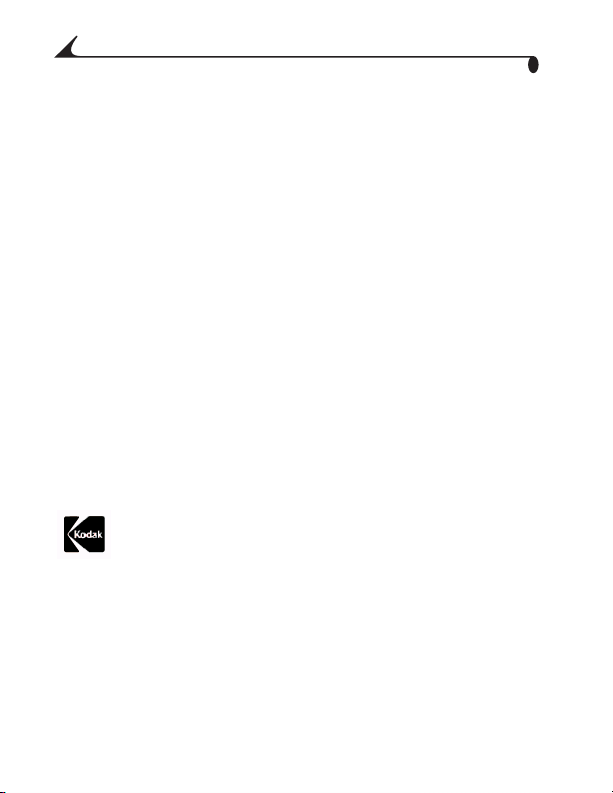
Eastman Kodak Company
343 State Street
Rochester, New York 14650, USA
© Eastman Kodak Company, 2001
Kodak, EasyShare ja Ektanar ovat Eastman Kodak Companyn tavaramerkkejä.
Osanumero 6B5670_FI
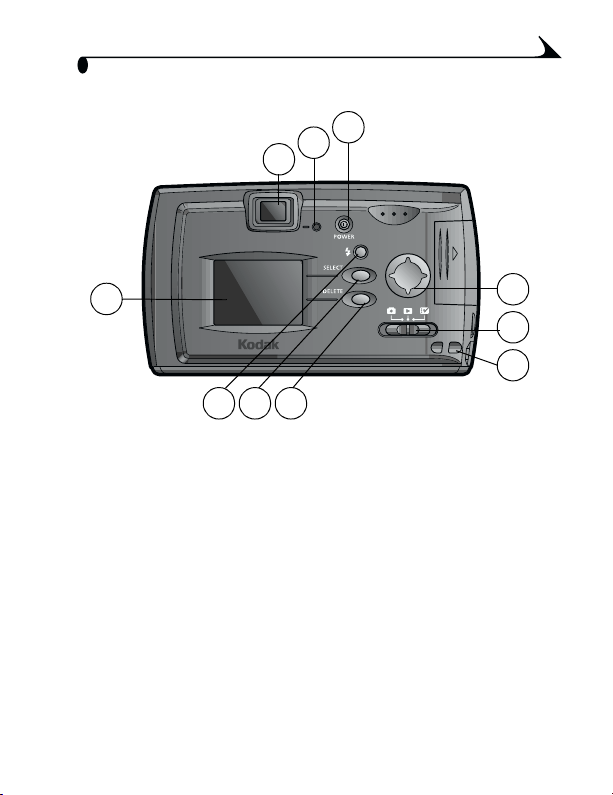
Tak aa
Tuotteen yleiskatsaus
?
I
!
&
# $ %
;567+B*F56C
'
I
!'()*+,
&'-.*)./+0.,12))3
#'45657585+,+/.
?A
D
"
$'4.6.9)':;56+)*.<'=85+,+/.'>'?';+@)585+,+/.
0+L+)556+*.,'MCC7+,'85+,+/.
%'G.6.).':HC+*)5<'=85+,+/.'
"'J5,,.K+K,5,'8+0+/.
D'EC+7+,)5)+65,'F56+)*+,
?A'-.6+*BB,)5+,.,',BC6+85+,+/.
i
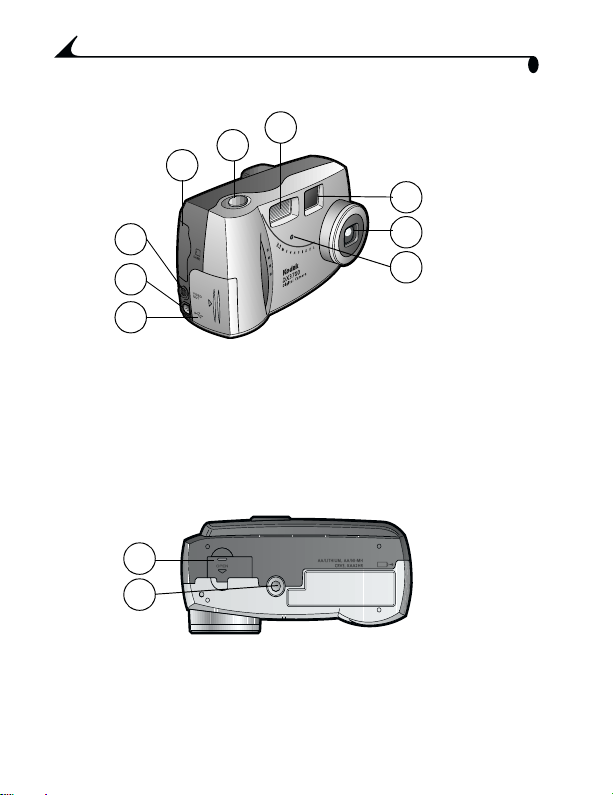
Edestä
Tuotteen yleiskatsaus
?
I
!
D
&
#
$
?'4565752/*+//3
I'4B6N+,85+,+/.
!'OOP>4G=/C@))+6BB//B
&';+0.C,'B6C*)B6C8C@))+
#'S4T=8C@))+
$'H5@+*)C6BB//B
%';56C)B*7+))5@+
"'QRN./)++F+
D'()*+7.,'6+,**+
Alapuolelta
?
I
?'E.65/C+,)+5*.75,'6++))+7.,'6BB//B
I'UC67+N565,'/++,,+)2*85+//5
ii
"
%
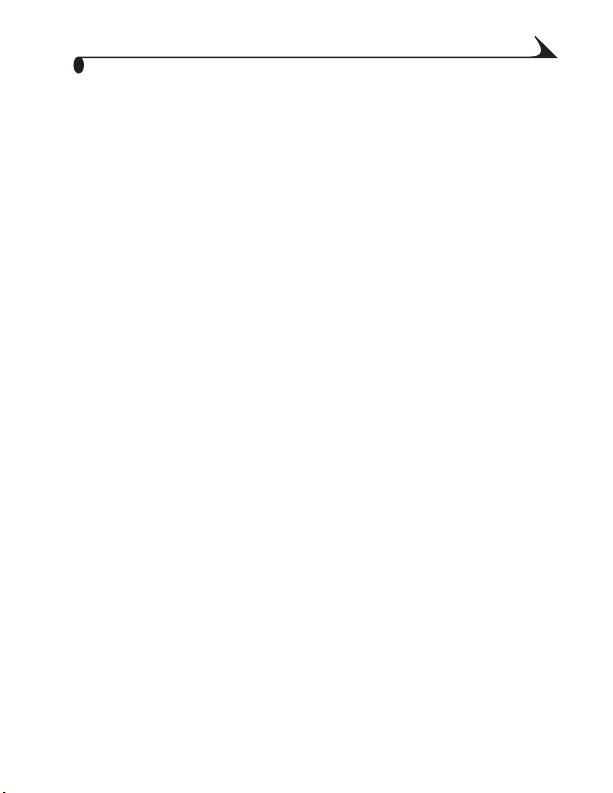
Sisällysluettelo
1 Alkuvalmistelut .....................................................................1
Mitä voin tehdä kamerallani? ..................................................1
Mitä voin tehdä digitaalikuvilla? .............................................1
Kamerapakkauksen sisältö .....................................................2
Rannehihnan ja linssinsuojuksen asettaminen
paikalleen ..................................................................................... 3
Paristojen asentaminen.......................................................... 3
Kameran kytkeminen päälle ja pois...................................... 4
Paristojen varauksen tarkistaminen................................... 5
Automaattinen virrankatkaisu säästää paristoja ........6
Kameran tilan tarkistaminen .................................................7
Tilarivin kuvakkeet.................................................................7
Valinnaisen MMC/SD-kortin asentaminen.........................8
Sisäisen tai erillisen muistin valitseminen.......................10
Kuvan sijainnin tarkistaminen ........................................10
2 Kuvien ottaminen ..............................................................11
Kuvan ottaminen....................................................................... 11
Kuvien esikatseleminen nestekidenäytössä.....................12
Juuri otetun kuvan katseleminen........................................13
Salaman käyttäminen ............................................................14
Digitaalisen zoomin käyttäminen........................................15
Muut kuvanottoasetukset....................................................15
iii
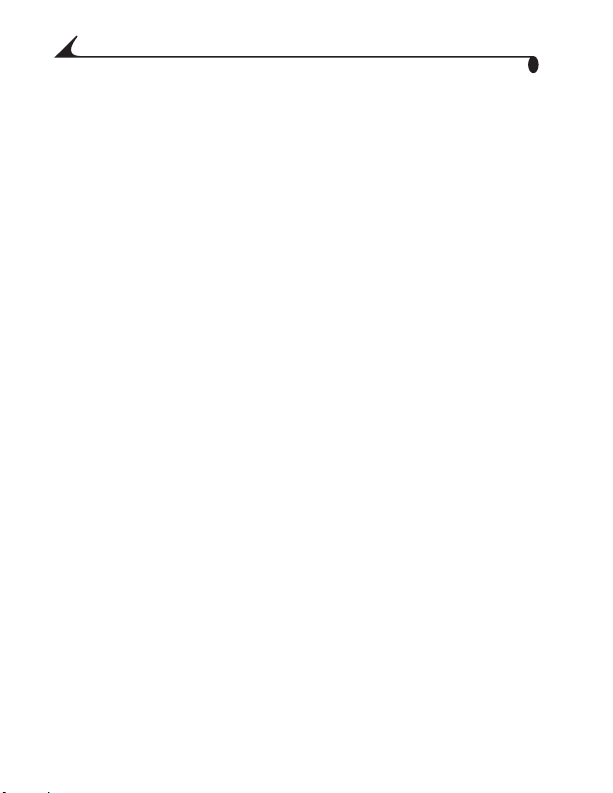
3 Kuvien tarkasteleminen ..................................................17
Kuvien katseleminen nestekidenäytössä...........................17
Kuvien suurentaminen ............................................................18
Kuvien poistaminen..................................................................18
Kuvien valitseminen tulostusta varten............................. 19
Tulostuspyynnön laatiminen...........................................19
Tarkkuus ja tulostuskoot ................................................19
Diaesitys....................................................................................20
Diaesityksen aloittaminen..............................................20
Muut tarkasteluasetukset..................................................20
4 Kameran asetusten valitseminen ...............................21
Asetusvaihtoehdot ................................................................. 21
Kuvausvaihtoehdot.................................................................22
Kuvalaadun asetukset..................................................... 22
Makron asettaminen........................................................ 22
Pikanäytön kytkeminen päälle ja pois..........................23
Tarkasteluvaihtoehdot..........................................................23
Videon ulostulon määrittäminen ..................................23
Tulostuspyyntö..................................................................24
Kuvien kopioiminen ..................................................................24
Kameran tietojen tarkasteleminen ...................................25
Kameran muistin tai MMC/SD-kortin
alustaminen..............................................................................25
iv
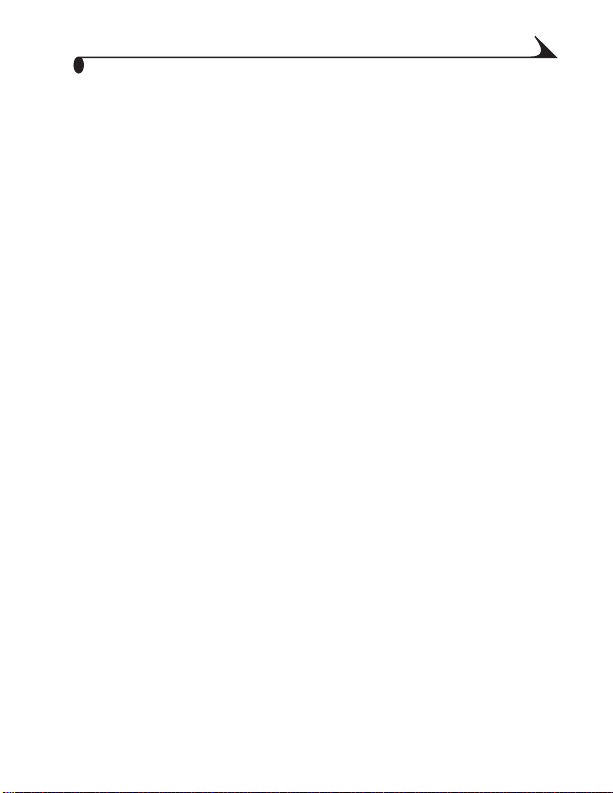
Kielen valitseminen.................................................................26
Päivämäärä ja kellonaika ......................................................26
Päivämäärän ja kellonajan asettaminen....................26
Päivämäärän ja kellonajan valitseminen .....................27
Päivämäärän lisääminen kuviin ......................................27
5 Ohjelmiston asentaminen ............................................ 29
Huomautus MACINTOSH OS X:n käyttäjille................... 29
Ohjelmiston asentaminen .................................................... 29
Kameran mukana toimitettava ohjelmisto.....................30
KODAK Picture Transfer -kuvansiirto-
ohjelmisto............................................................................30
KODAK Picture -ohjelmisto ...........................................30
KODAK Camera Connection -ohjelmisto..................... 31
APPLE QUICKTIME -ohjelmisto...................................... 31
Tietokoneen järjestelmävaatimukset ................................ 31
WINDOWS-tietokoneiden
järjestelmävaatimukset................................................... 31
MACINTOSH-tietokoneiden
järjestelmävaatimukset.................................................. 32
6 Kuvien siirtäminen tietokoneeseen ...........................33
Ennen kuvien siirtämistä......................................................33
Tietokoneeseen kytkeminen ................................................. 33
USB-kaapelin käyttäminen ............................................33
KODAK EASYSHARE -telakointiaseman
käyttäminen .......................................................................34
v
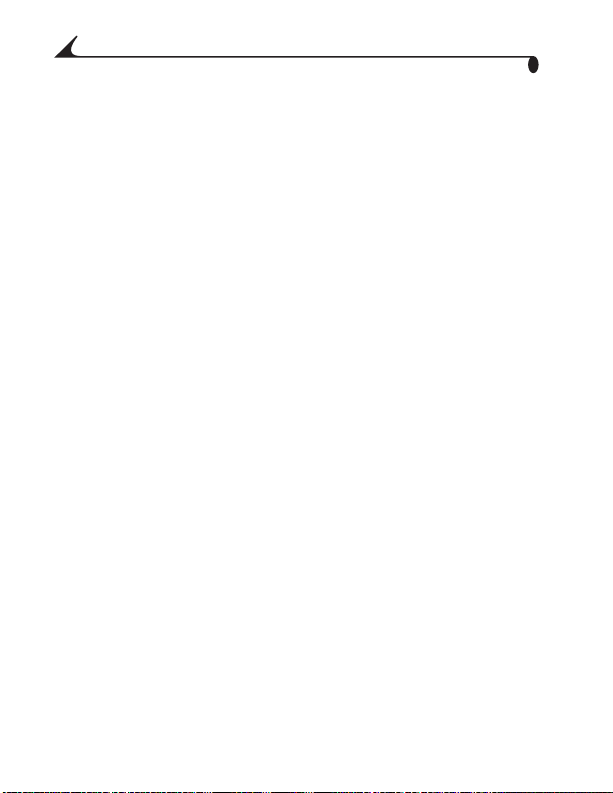
Kuvien siirtäminen...................................................................34
Kuvien siirtäminen WINDOWS-
tietokoneeseen...................................................................34
Kuvien siirtäminen MACINTOSH-
tietokoneeseen...................................................................35
KODAK Picture -ohjelmiston Autostart-
toiminnon (Automaattinen aloitus) kytkeminen
pois päältä ..........................................................................35
Kuvien käsitteleminen............................................................35
Kuvien siirtäminen manuaalisesti..................................... 36
WINDOWS-tietokoneessa .............................................. 36
MACINTOSH-tietokoneessa ......................................... 36
KODAK Camera Connection -ohjelmiston
online-ohje............................................................................37
Kuvien tulostaminen............................................................... 37
KODAK Picture -ohjelmistosta..................................... 37
MMC/SD-kortilta .............................................................. 37
7 KODAK EASYSHARE -telakointiaseman
käyttäminen ...................................................................... 39
EASYSHARE-telakointiaseman pakkauksen
sisältö ........................................................................................39
Telakointivälineen asentaminen..........................................40
EASYSHARE-telakointiaseman kytkeminen..................40
Paristoyksikön asentaminen kameraan............................41
Kameran telakoiminen ............................................................41
Paristoyksikön lataaminen...................................................42
vi
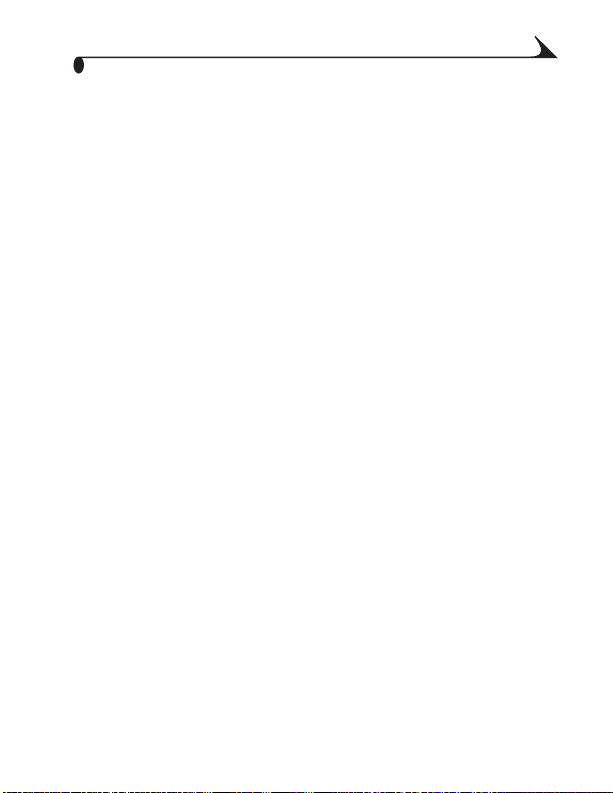
Kuvien siirtäminen ..................................................................43
Kolmijalan käyttäminen ........................................................43
8 Vianmääritys ................................................................... 45
Vianmääritys - Kamera.........................................................45
Vianmääritys - EASYSHARE-telakointiasema............. 53
9 Tukipalvelut ....................................................................... 55
Ohjelmiston ohje......................................................................55
Kodakin online-palvelut ......................................................... 55
Kodakin faksituki.....................................................................55
Puhelintuki.................................................................................56
Ennen puhelua....................................................................56
Puhelinnumerot..................................................................56
10 Liite ................................................................................... 59
DX3700-kameran tekniset tiedot..................................... 59
EASYSHARE-telakointiaseman tekniset
tiedot .......................................................................................... 61
Kameran alkuperäiset oletusasetukset..........................62
Paristojen käyttäminen........................................................62
Vinkkejä, turvallisuusnäkökohtia ja
huoltotietoja ............................................................................63
Kameran lisävarusteet.........................................................64
Kuvien tallennuskapasiteetit..............................................65
Kuvien etsiminen MMC/SD-muistikortilta ......................65
Kuvatiedostojen nimeämistavat........................................66
vii
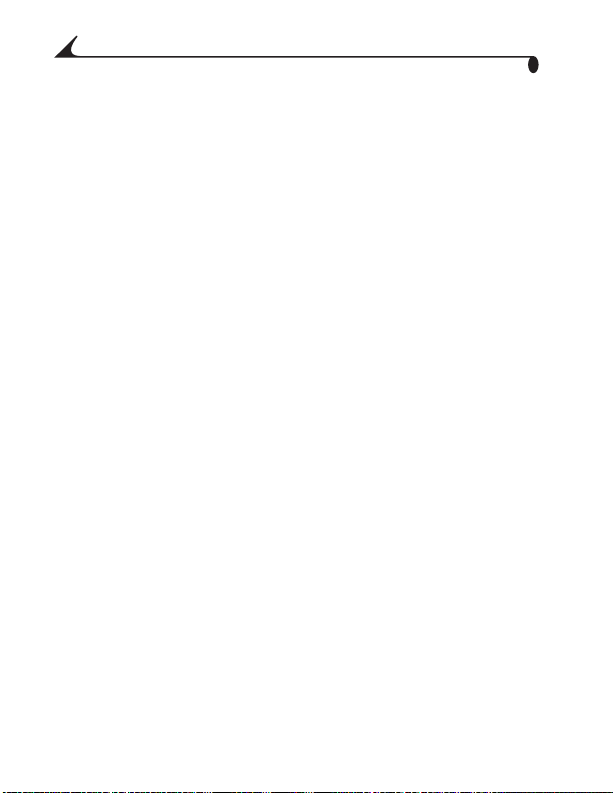
MMC/SD-kortin tiedostojen nimeämistavat........... 66
Kuvatiedostojen nimeämistavat sisäisessä
muistissa............................................................................66
Tiedostojen nimeämistavat kopioinnin
jälkeen...................................................................................67
Tietoja säännöksistä.............................................................67
FCC: n säännösten noudattaminen.............................67
Kanadan DOC-määräykset ...........................................68
viii
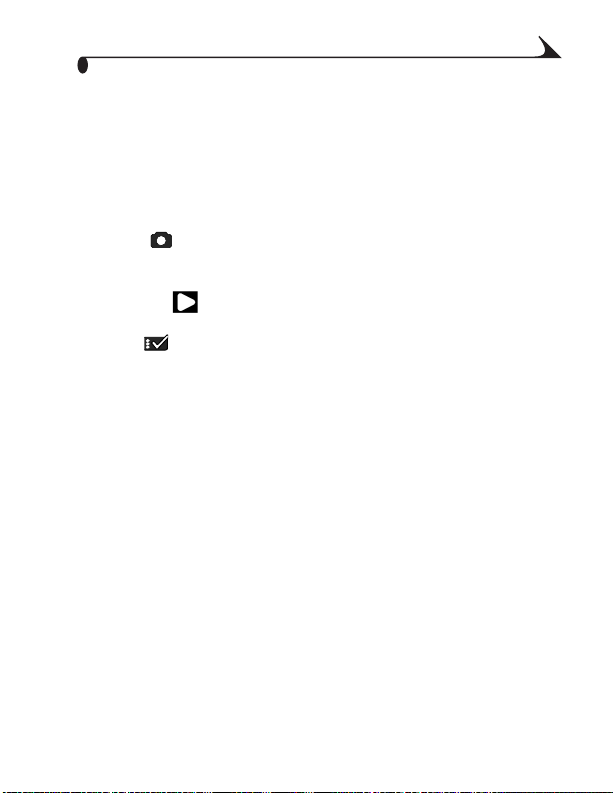
Luku 1
1
Alkuvalmistelut
Onnittelut KODAK EASYSHARE DX3700 - digitaalikameran hankinnasta.
Mitä voin tehdä kamerallani?
Kuvaustila Kuvaaminen on helppoa ja yksinkertaista. Voit tallentaa kuvat
kameran 8 Mt:n sisäiseen muistiin tai irralliselle lisävarusteena saatavalle
MultiMedia (MMC)- tai Secure Digital (SD) -kortille.
Tarkastelutila Voit katsella kuvia nestekidenäytössä ja poistaa
tarpeettomat kuvat.
Asetustila Voit valita itse kameran asetukset.
Mitä voin tehdä digitaalikuvilla?
Kun mukana toimitettava ohjelma on asennettu:
Siirrä kuvat suoraan tietokoneeseesi.
Lähetä kuvat ystäville ja perheenjäsenille sähköpostin välityksellä.
Tul o st a kuvat kotona omalla tulostimella tai KODAK Picture Maker -kioskissa
tai vie MMC/SD-kortti tulostettavaksi valokuvausliikkeeseen.
Pidä hauskaa! Lisää vaikkapa erikoistehosteita, laadi diaesityksiä, vähennä
punasilmäisyyttä tai rajaa ja käännä kuvia.
1
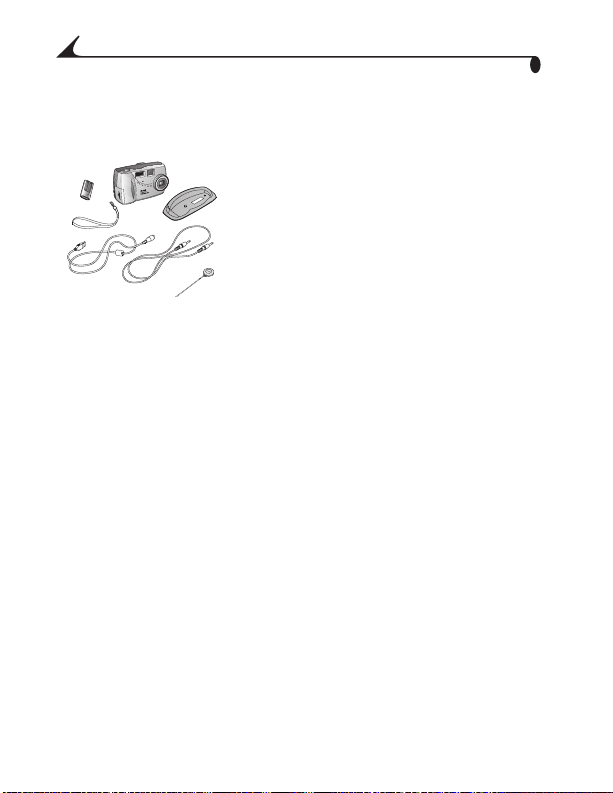
Luku 1
Kamerapakkauksen sisältö
KODAK EASYSHARE DX3700 -digitaalikamerapakkauksen sisältö:
Kamera
1
2
3
4
1
Litiumparisto, KCRV3 tai vastaava*
2
7
Rannehihna
3
USB-kaapeli
4
6
Linssinsuojus
5
Videokaapeli
6
5
Telakointiväline (ei saa heittää pois)**
7
Käyttöopas***, Pika-aloitusopas ja
8
ohjelmisto-CD (ei kuvassa)
HUOMAA: * AA-litiumparistot saattavat sisältyä pakkaukseen. Jos kameran
KODAK EASYSHARE -telakointiasema on saatavana KODAK-tuotteiden
jälleenmyyjältä tai www-sivulta http://www.kodak.com/go/accessories.
2
mukana toimitetaan KODAK EASYSHARE -telakointiasema,
pakkaukseen sisältyy uudelleenladattava KODAK Ni-MH paristoyksikkö. Jos haluat lisätietoja EASYSHARE-telakointiaseman
käytöstä, katso: sivu 39.
** Telakointivälineen avulla kamera voidaan kytkeä lisävarusteena
saatavaan KODAK EASYSHARE -telakointiasemaan.
*** Joissakin maissa käyttöopas toimitetaan ainoastaan CD-levyllä
eikä painetussa muodossa.
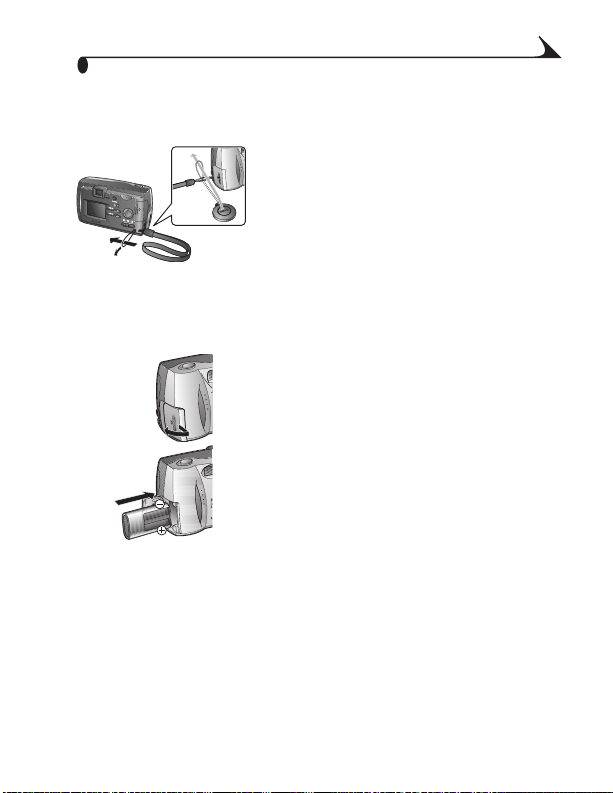
Luku 1
Rannehihnan ja linssinsuojuksen asettaminen paikalleen
Pujota hihna kuvan osoittamalla tavalla.
Pujota linssinsuojuksen lanka rannehihnan
silmukan läpi kuvan osoittamalla tavalla.
Paristojen asentaminen
KODAK-litiumparisto KCRV3 (tai vastaava) sisältyy pakkaukseen.*
Avaa paristokotelon luukku.
1
Asenna paristot kuvan osoittamalla tavalla.
2
Sulje paristotilan luukku.
3
HUOMAA: Jos paristo poistetaan sen jälkeen,
Katso sivu 62 jos haluat nähdä, minkä tyyppisiä paristoja kamerassa voi
käyttää. Jos haluat pidentää paristojen käyttöikää ja varmistaa kameran
luotettavan toiminnan, älä käytä alkaliparistoja.
kun päivämäärä ja kellonaika on jo
asetettu (sivu 26), asetukset säilyvät
muistissa noin kymmenen minuutin
ajan.
3

Luku 1
HUOMAA: * AA-litiumparistot saattavat sisältyä pakkaukseen. Jos kameran
mukana toimitetaan KODAK EASYSHARE -telakointiasema,
pakkaukseen sisältyy uudelleenladattava KODAK Ni-MH paristoyksikkö. Lisätietoja paristoyksikön lataamisesta ja
asennuksesta: sivu 42.
Kameran kytkeminen päälle ja pois
Kytke kamera päälle painamalla Power
Power (Virta) -painike
HUOMAA: Kielen sekä päivämäärän ja kellonajan asetukset on määritettävä,
kun kameraan kytketään virta ensimmäisen kerran. (Katso
sivua 26.) Jos paristot poistetaan kamerasta pitkäksi ajaksi,
päivämäärä ja kellonaika on asetettava uudelleen.
1
(Virta) -painiketta, kunnes valmiusvalo
syttyy.
Valmiusvalo on oranssi, kun kamera
tekee automaattitarkistuksen. Kun
valmiusvalo palaa vihreänä (ja tilan
valitsimen asetus on kuvaus, ),
kamera on valmis ottamaan kuvia.
Kuvaustilassa tilarivi näkyy hetken
nestekidenäytössä. Katso tilarivin
kuvakkeiden selityksiä: sivu 7.
Kytke kamera pois päältä painamalla Power-
2
painiketta, kunnes valmiusvalo sammuu.
Kamera lopettaa meneillään olevan
tallennuksen, poiston tai kopioinnin.
4
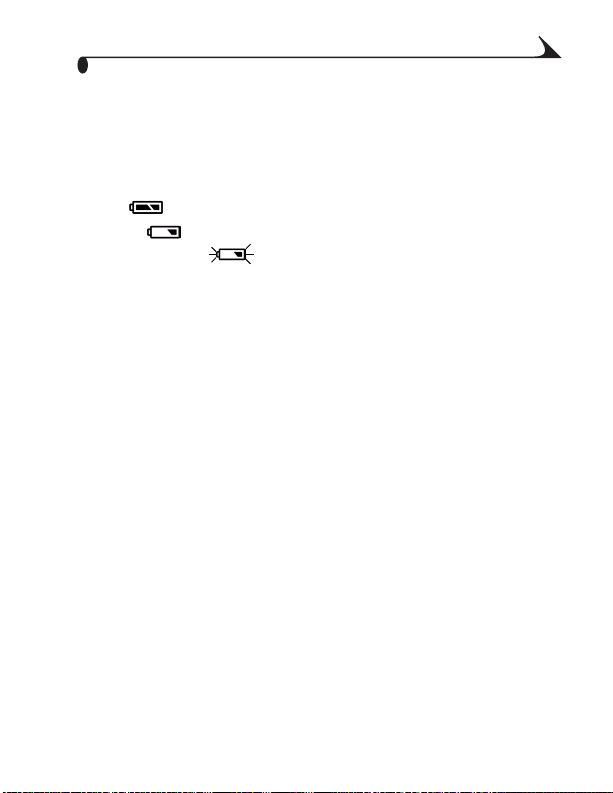
Luku 1
Paristojen varauksen tarkistaminen
Tarkista paristojen varaustaso, ennen kuin otat kuvia. Paristojen käyttöohjeet:
sivu 62.
Kytke kamera päälle.
1
Tarkista paristojen varaustila nestekidenäytössä olevasta pariston kuvasta.
2
Täysi paristoissa on riittävästi virtaa.
Vähissä paristot on vaihdettava tai ladattava pian.
Tyhjä (vilkkuva) paristoissa ei ole tarpeeksi virtaa kameran
käyttöä varten. Vaihda paristot tai lataa ne uudelleen.
Kun paristot ovat tyhjiä, valmiusvalo vilkkuu punaisena 5 sekunnin ajan,
minkä jälkeen kameran virta kytkeytyy pois päältä.
TÄRKEÄÄ TIETOA PARISTOISTA
Jos haluat pidentää paristojen käyttöikää ja varmistaa kameran
luotettavan toiminnan, älä käytä alkaliparistoja.
Seuraavat seikat voivat lyhentää paristojen käyttöikää:
nestekidenäytön käyttö etsimenä (katso: sivu 12)
kuvien tarkastelu nestekidenäytössä (katso: sivu 13)
salaman liiallinen käyttö
HUOMAA: jos käytät KODAK EASYSHARE -telakointiasemaa, pidä kamera
telakoituna, jotta paristoyksikkö pysyisi jatkuvassa lataustilassa. Jos
haluat lisätietoja EASYSHARE-telakointiaseman käytöstä, katso:
sivu 39.
5
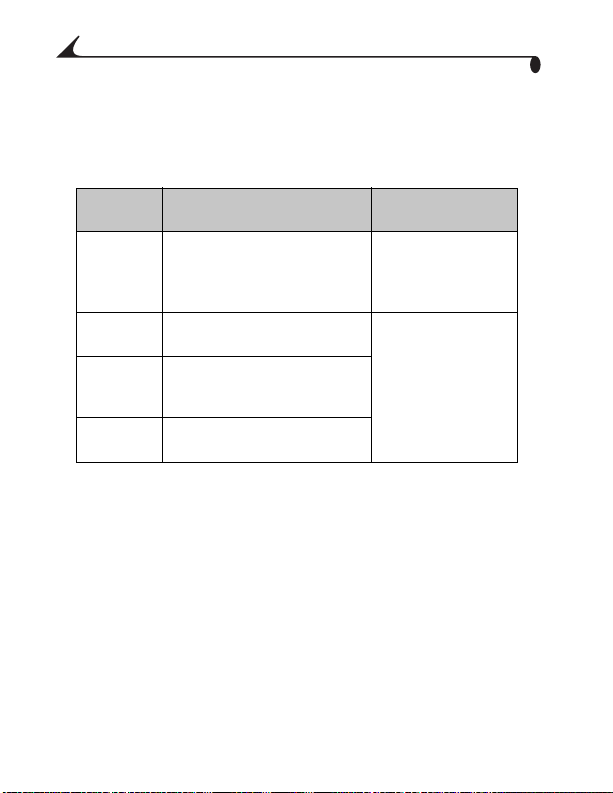
Luku 1
Automaattinen virrankatkaisu säästää paristoja
Virrankatkaisuominaisuus pidentää paristojen käyttöikää sammuttamalla
nestekidenäytön tai katkaisemalla kamerasta virran, kun kameraa ei käytetä.
Tila Kun paristoja käytetään Kun kamera on
Kuvaus Nestekidenäyttö sammuu
minuutin kuluttua ja kamera
viiden minuutin kuluttua.
Tarkastelu Kamera sammuu viiden
minuutin kuluttua
Asetukset Kamera sammuu viiden
minuutin kuluttua (paitsi
diaesitystoiminnossa)
PC-liitäntä Kamera sammuu viiden
minuutin kuluttua
telakoitu
Nestekidenäyttö
sammuu 20 minuutin
kuluttua ja kamera jää
päälle
Kamera jää päälle
6
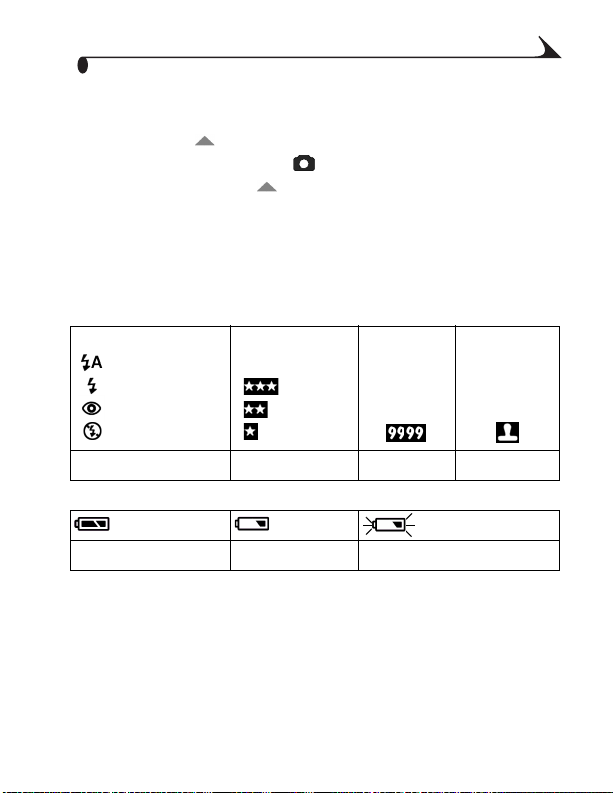
Luku 1
Kameran tilan tarkistaminen
Voit tarkistaa Kuvaustilassa aktiiviset kameran asetukset painamalla
nelisuuntasäätimen -painiketta.
Siirrä tilan valitsin kuvaustilaan ja kytke kameraan virta.
1
Paina nelisuuntasäätimen -painiketta
2
Kameran käytössä olevan tilan kuvakkeet tulevat nestekidenäyttöön
hetkeksi. Jos kuvaketta ei näy, kyseinen toiminto ei ole sillä hetkellä
käytössä.
Tilarivin kuvakkeet
Automaattinen
Vastavalo
Punasilmäisyyden
vähennys
Pois päältä
Salama Laatu Kuvia jäljellä Päiväysleima
Paristot täynnä Paristot lähes tyhjiä Paristot tyhjät (vilkkuva)
Paras
Parempi
Hyvä
7
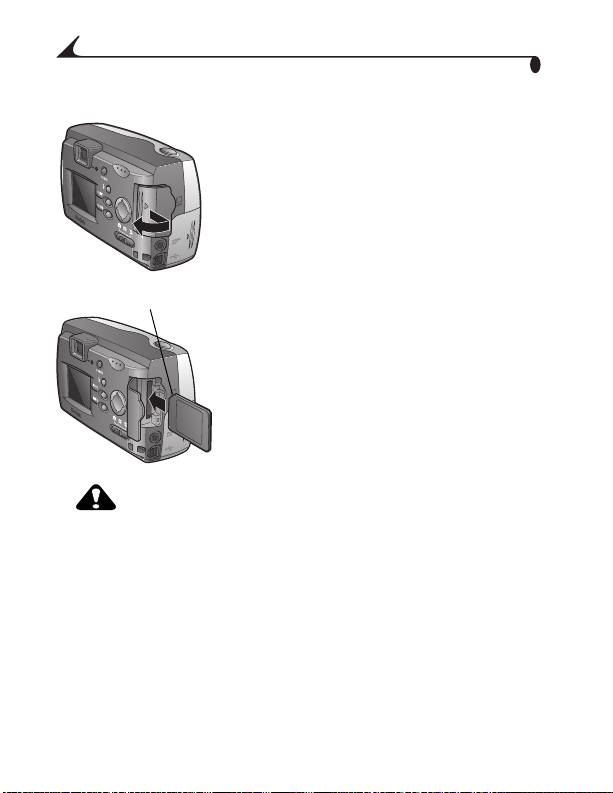
Luku 1
Valinnaisen MMC/SD-kortin asentaminen
Kortin asentaminen:
Kytke kamera pois päältä.
1
Avaa korttitilan luukku.
2
Kortin kulman lovi
Aseta kortti kameraan kuvan osoittamalla
3
tavalla.
Työnnä kortti sisään, kunnes se kiinnittyy
4
liittimeen. Sulje luukku.
VARO:
Kortti voidaan asettaa paikalleen ainoastaan yhdellä
tavalla. Liian voiman käyttö voi vahingoittaa kameraa.
Käytä ainoastaan sertifioituja kortteja, joissa on MultiMedia (MMC)- tai Secure
Digital (SD) -logo. Lisätietoja korttien tallennuskapasiteetista: sivu 65.
8
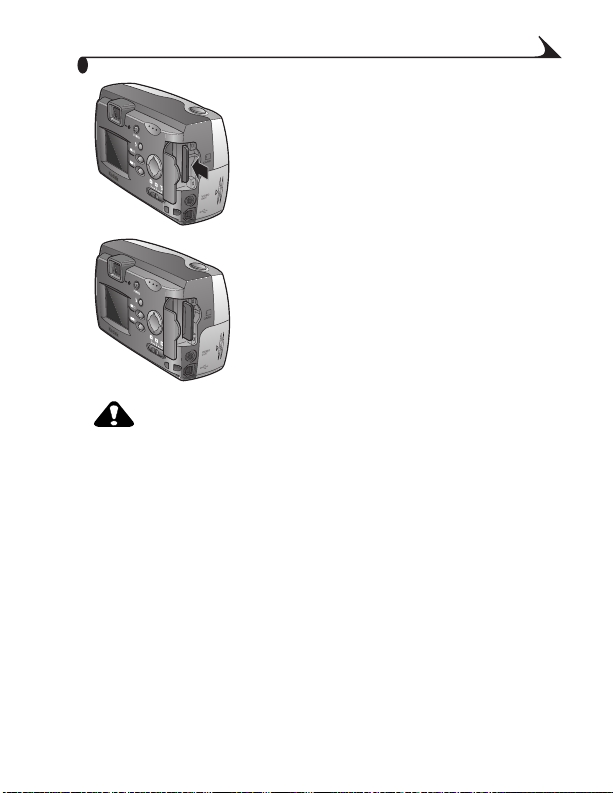
Luku 1
Kortin poistaminen:
Katkaise kamerasta virta.
1
Avaa korttitilan luukku.
2
Työnnä korttia sisään hieman ja vapauta se
3
sitten. Kun kortti on osittain ulkona, sen voi
irrottaa.
VARO:
Älä asenna tai poista korttia, kun valmiusvalo vilkkuu. Se
voi vahingoittaa kuvia, korttia tai kameraa.
9
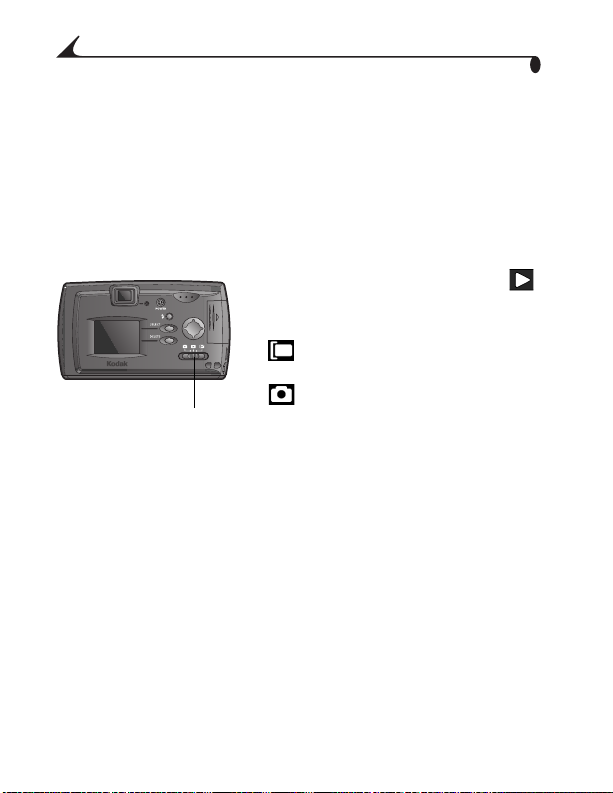
Luku 1
Sisäisen tai erillisen muistin valitseminen
Jos kameraan asennetaan MMC/SD-kortti, uudet kuvat tallentuvat kortille. Jos
korttia ei asenneta, uudet kuvat tallentuvat sisäiseen muistiin.
HUOMAA: Kuvia voi ottaa ja tallentaa sisäiseen muistiin, minkä jälkeen ne
Kuvan sijainnin tarkistaminen
voidaan sitten kopioida MMC/SD-kortille (katso: sivu 24). Kuvia ei
voi kopioida kortilta sisäiseen muistiin.
Käännä tilan valitsin tarkastelukohtaan .
1
Tallennuspaikan kuvake osoittaa kuvan
sijaintipaikan.
— kuva tallennetaan sisäiselle MMC/
SD-kortille
— kuva tallennetaan sisäiseen
Tilan valitsin
muistiin
10
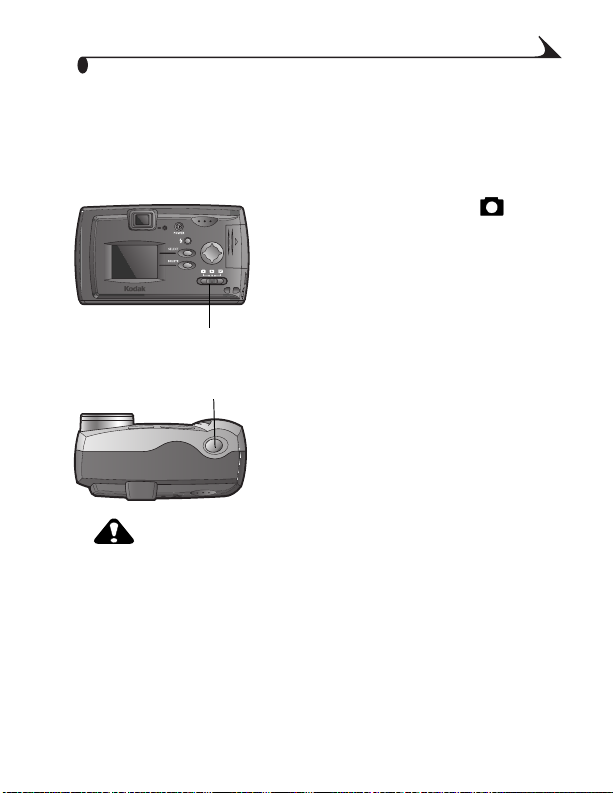
2
Kuvien ottaminen
Kuvan ottaminen
1
2
3
Tilan valitsin
Suljinpainike
VARO:
Älä asenna tai poista MMC/SD-korttia valmiusvalon
vilkkuessa. Tämä voi vahingoittaa kuvia,
MMC/SD-korttia tai kameraa.
4
Luku 2
Siirrä tilan valitsin kuvaustilaan ja kytke
kameraan virta.
Rajaa kohde etsimen avulla tai käytä
esikatselua (katso sivua 12) ja
nestekidenäyttöä.
Aseta valotus ja tarkennus painamalla
suljinpainike puoliksi alas.
Ota kuva painamalla suljinpainike alas asti.
Valmiusvalo vilkkuu vihreänä, kun kuvaa
tallennetaan.
Valmiusvalo vilkkuu oranssina, kun
salama latautuu uudelleen. Jos tarpeen,
odota salaman latautumista ennen
seuraavan kuvan ottamista.
11
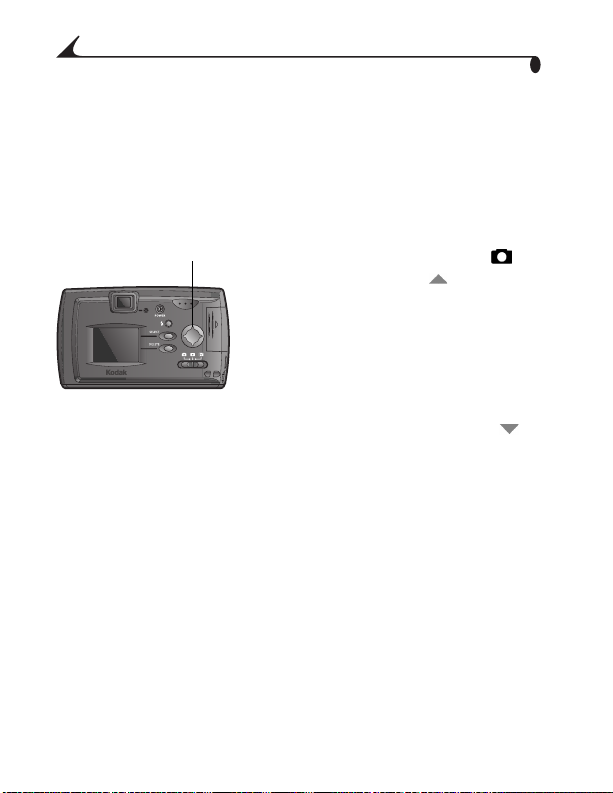
Luku 2
Kuvien esikatseleminen nestekidenäytössä
Kun kuvien esikatselutoiminto on päällä, nestekidenäyttöä voi käyttää etsimenä.
HUOMAA: Esikatselua tarvitaan digitaalista zoomia käytettäessä
(katso sivua 15).
Nelisuuntasäädin
12
Esikatselun käyttöönottaminen:
Käännä tilan valitsin kuvauskohtaan .
1
Paina nelisuuntasäätimen -painiketta.
2
Nestekidenäyttö näyttää kuvauskohteen
ja tilarivin.
Rajaa kohde nestekidenäytössä sekä aseta
3
valotus ja tarkennus painamalla
suljinpainike puoliksi alas. Ota kuva
painamalla suljinpainike alas asti.
Poista esikatselu käytöstä painamalla -
4
painiketta.
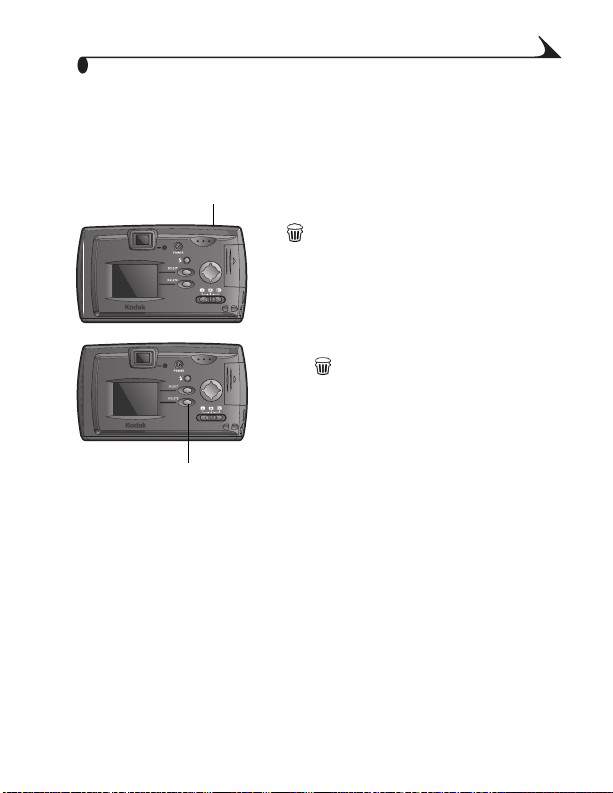
Luku 2
Juuri otetun kuvan katseleminen
QuickView (Pikanäyttö) tuo kuvan nestekidenäyttöön heti sen ottamisen
jälkeen. Kuvan tultua näyttöön voit päättää, haluatko poistaa sen ja säästää siten
tallennusmuistia.
Suljinpainike
Delete (Poista) -painike
HUOMAA:
Pikanäytön kytkeminen pois päältä: sivu 23.
Kun esikatselu on päällä, myös pikanäyttö on päällä (huolimatta
pikanäytön asetuksesta).
Ota kuva painamalla suljinpainiketta.
Kuva näkyy hetken nestekidenäytössä
-kuvakkeen kanssa.
Juuri otetun kuvan poistaminen:
Kun on näytössä, paina Delete-
1
painiketta.
Noudata näytön ohjeita.
2
13
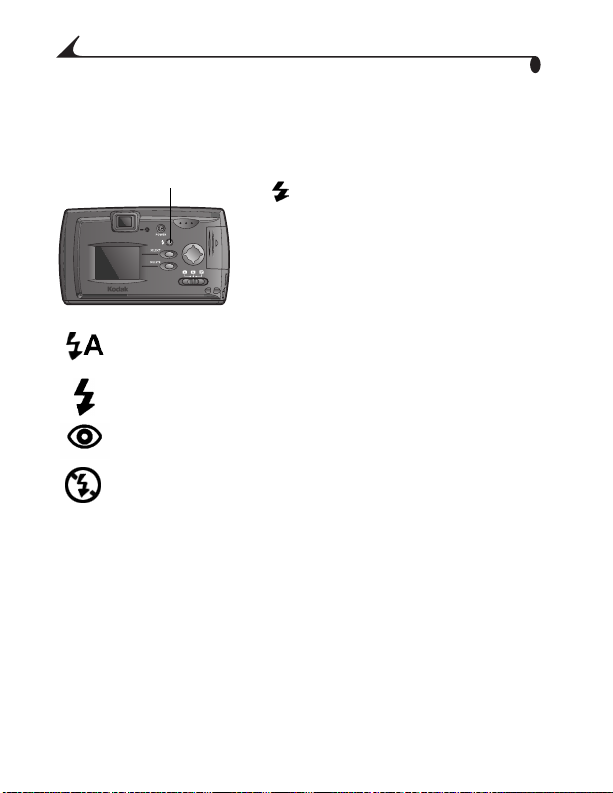
Luku 2
Salaman käyttäminen
Käytä salamaa kuvien ottamiseen illalla, sisätiloissa ja ulkona erityisen
varjoisissa olosuhteissa. Salama toimii 0,5–2,4 metrin etäisyydellä.
Salamapainike
Automaattinen salama Käytetään muita kohteita kuin ihmisiä
kuvattaessa.
Vastavalo Käytetään, kun kohteen takana on kirkas valo.
Punasilmäisyyden vähennys Käytetään ihmisiä ja eläimiä
kuvattaessa.
Pois päältä Kun käytetään käytettävissä olevaa valoa tai kun
salaman käyttö on kielletty.
HUOMAA: kaikki salama-asetukset muuttuvat automaattisiksi, kun kamerasta
katkaistaan virta.
Selaa salama-asetuksia painamalla
-painiketta toistuvasti.
Nestekidenäytön tilarivillä näkyvä salaman
kuvake ilmaisee käytössä olevan asetuksen.
14
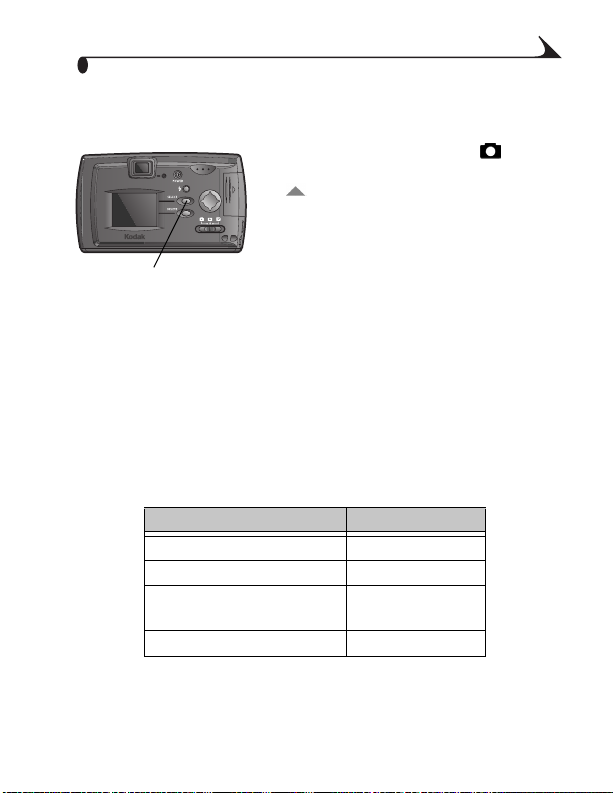
Luku 2
Digitaalisen zoomin käyttäminen
Tässä kamerassa on kaksin- ja kolminkertainen digitaalinen zoom.*
Aseta tilan valitsin kuvaustilaan .
1
Ota esikatselu käyttöön painamalla
2
-painiketta. Rajaa kohde
nestekidenäytössä.
Ota kaksinkertainen zoom käyttöön
3
painamalla Select-painiketta / digitaalisen
Select (Valitse) /
digitaalinen zoom
* Voit huomata tulostetun kuvan laadun heikkenevän, kun käytät digitaalista
zoomia. Katso: "Tarkkuus ja tulostuskoot" sivulla 19.
zoomin painiketta. Ota kolminkertainen
zoom käyttöön painamalla painiketta
uudelleen. Palaa perustilaan (ei zoomia)
painamalla painiketta vielä kerran.
Kuva ja suurennustaso näkyvät
nestekidenäytössä.
Ota kuva.
4
Muut kuvanottoasetukset
Asetus Sivu
Kuvan laadun asetukset katso sivua 22
Makrotilan asetus katso sivua 22
Pikanäytön kytkeminen pois
päältä
Päivämäärän lisääminen kuviin katso sivua 27
katso sivua 23
15

Luku 217Luku 3
16

3
Kuvien tarkasteleminen
Kuvien tarkastelutilaa käytetään kameran sisäiseen muistiin tai MMC/SDkortille tallennettujen kuvien katselemiseen ja käsittelemiseen.
Kuvien katseleminen nestekidenäytössä
Käännä tilan valitsin tarkastelukohtaan .
1
Jos kameraan on asennettu kortti,
kamera käyttää sitä. Muussa tapauksessa
kamera käyttää sisäistä muistia. Kamera
näyttää viimeksi otetun kuvan.
Selaa kuvia eteen- ja taaksepäin
Tilan valitsin
Kuvan mukana näkyvät kuvakkeet ilmaisevat käytettyjä toimintoja:
Tulostuspyyntö Kuvan numero Kuvan sijainti
2
-painikkeita painamalla.
Poistu tarkastelutilasta siirtämällä tilan
3
valitsin kuvaus- tai asetuskohtaan .
Sisäinen muisti
MMC/SD-kortti

Luku 3
Paras
Parempi
Hyvä/kaksinkertainen
digitaalinen zoom
Laatu Paristot
täynnä
Paristot
lähes tyhjiä
Paristot tyhjiä
Kuvien suurentaminen
Käännä tilan valitsin tarkastelukohtaan .
1
Näytä haluamasi kuva painamalla -painikkeita.
2
Suurenna kuva painamalla Select (Valitse) -painiketta.
3
Panoroi kuvaa vaaka- tai pystysuunnassa painamalla - tai
4
-painikkeita.
Palaa normaalikokoon painamalla Select-painiketta.
5
Kuvien poistaminen
Jos haluat poistaa kuvia kortilta, asenna kortti kameraan. Jos haluat poistaa
kuvat sisäisestä muistista, ota kortti pois kamerasta.
Käännä tilan valitsin tarkastelukohtaan .
1
Poistettava kuva tuodaan näyttöön -painikkeita painamalla.
2
Paina Delete (Poista) -painiketta.
3
Valitse kuvien poistovaihtoehto:
4
ALL PICTURES (kaikki kuvat): poistaa kaikki sisäisessä muistissa tai
kortilla olevat kuvat.
NONE (ei poisteta): tuo poistettavan kuvan takaisin näyttöön.
THIS PICTURE (tämä kuva): poistaa näytössä olevan kuvan ja tuo
esiin seuraavan kuvan.
Paina Select-painiketta ja noudata ohjeita.
5
18

Luku 3
Kuvien valitseminen tulostusta varten
Valitse kuvat MMC/SD-kortilta tulostusta varten Print Order (Tulostuspyyntö)
-toiminnolla.
HUOMAA: tulostuspyyntöä voi käyttää vain MMC/SD-kortille tallennettujen
Tulostuspyynnön laatiminen
1
2
Tarkkuus ja tulostuskoot
kuvien yhteydessä, mutta ei sisäiseen muistiin tallennettujen kuvien
yhteydessä.
Siirrä tilan valitsin tarkastelukohtaan ja selaa, kunnes haluttu kuva on
näytössä.
Paina -painikkeita ja valitse haluttu määrä tulostettavia kuvia.
Asetus Anturin
Paras 2160 x 1440 Korkeintaan 27,9 x
Parempi 2160 x 1440 Korkeintaan 27,9 x
Paras/Parempi (kaksinkertainen
digitaalinen zoom)
Paras/Parempi (kolminkertainen
digitaalinen zoom)
Hyvä 1080 x 720 Korkeintaan 10,2 x
* Todelliset tulosteet voivat vaihdella aiheen mukaan. Lisätietoja saat tulostimen
tai tulostuspalvelun ohjeista tai osoitteesta http://www.kodak.com.
resoluutio
(pikseliä)
1080 x 720 Korkeintaan 10,2 x
720 x 480 Korkeintaan 10,2 x
Suositeltu
tulostuskoko
(cm)*
35,6 cm
35,6 cm
15,2 cm
15,2 cm
15,2 cm
19

Luku 3
Diaesitys
Kuvia voi näyttää kameran nestekidenäytössä, televisioruudussa tai missä
tahansa ulkoisessa videolaitteessa, jossa on liitäntä videosignaalia varten.
Diaesitys televisiossa:
Kytke videokaapeli (toimitetaan kameran
1
mukana) kameran videon ulostuloporttiin
ja television videon sisääntuloporttiin.
Katso videon sisääntulon asennusohjeet
2
television käyttöoppaasta.
Videon ulostulo
Kameran nestekidenäyttö sammuu ja televisioruutu toimii kameran
näyttönä.
Diaesityksen aloittaminen
Kuvanvaihtoväliksi voidaan valita 5, 10, 30 tai 60 sekuntia.
Käännä tilan valitsin asetuskohtaan .
1
Paina -painikkeita ja valitse Review Settings (Tarkasteluasetukset)
2
-kuvake. Paina sitten -painikkeita ja valitse Slide Show
(Diaesitys). Paina Select (Valitse).
Valitse kuvien esilläoloajan pituus ja paina Select (Valitse).
3
Sisäisessä muistissa tai MMC/SD-kortilla olevat kuvat tulevat näyttöön
kerran ja pysyvät näkyvissä valitun ajan. Asetus pysyy kameran
muistissa, kunnes katkaiset virran.
Peruuta diaesitys painamalla Select (Valitse).
4
Muut tarkasteluasetukset
Ominaisuus Sivu
Kuvien kopioiminen sisäisestä muistista kortille katso sivua 24
20

Luku 4
4
Kameran asetusten valitseminen
Valitse kameran asetukset siirtämällä tilan valitsin asetuksiin .
Asetusvaihtoehdot
Kuvausvaihtoehdot (sivu 22)Alustus (sivu 25)
Tarkasteluvaihtoehdot
(sivu 23)
Kopiointi (sivu 24) Päivämäärä ja kellonaika
Tietoa kamerasta (sivu 25)
Kieli (sivu 26)
(sivu 26)
21

Luku 4
Kuvausvaihtoehdot
Kuvalaadun asetukset
Käännä tilan valitsin asetuskohtaan .
1
Paina -painikkeita ja valitse Capture options (Kuvausvaihtoehdot)
2
-kuvake. Paina sitten -painikkeita ja valitse Image Quality
(Kuvan laatu). Paina Select (Valitse).
Valitse haluttu laatuasetus ja paina Select (Valitse).
3
Paras (2160 x 1440) -asetusta käytetään yksityiskohtaisen
tarkoissa kuvissa ja kuvissa, joiden koko on enintään 27,9 x 35,6 cm
(suuri tiedostokoko, matala pakkaustaso)
Parempi (2160 x 1440) -asetusta käytetään yksityiskohtaisen
tarkoissa kuvissa ja tulosteissa, joiden koko on enintään
27,9 x 35,6 cm (pieni tiedostokoko, korkea pakkaustaso)
Hyvä (1080 x 720) -asetusta käytetään pienissä kuvissa,
sähköpostissa ja kuvien katselussa näytössä (pieni tiedostokoko,
matala pakkaustaso)
Oletusasetuksena on Paras. Tämä asetus pysyy voimassa, kunnes
muutat sen.
Makron asettaminen
Makroasetuksen avulla voit kuvata kohteita, jotka ovat 15–50 cm:n etäisyydellä
linssistä.
Käännä tilan valitsin asetuskohtaan .
1
Paina -painikkeita ja valitse Capture Options (Kuvausvaihtoehdot)
2
-kuvake. Paina sitten -painikkeita ja valitse Macro (Makro).
Paina Select (Valitse).
Valitse ON (päällä) ja paina sitten Select (Valitse).
3
22

Luku 4
Pikanäytön kytkeminen päälle ja pois
Käännä tilan valitsin asetuskohtaan .
1
Paina -painikkeita ja valitse Capture Options (Kuvausvaihtoehdot)
2
-kuvake. Paina sitten -painikkeita ja valitse QuickView
(Pikanäyttö). Paina Select (Valitse).
Valitse haluttu asetus ja paina Select (Valitse).
3
Tämä asetus pysyy voimassa, kunnes muutat sen.
Tarkasteluvaihtoehdot
Videon ulostulon määrittäminen
Video Out (Videon ulostulo) -toiminnolla voit valita kameralle käyttömaan
videostandardin. Videon ulostuloasetus on määritettävä oikein, jos diaesityksiä
halutaan esittää televisiossa tai muissa ulkoisissa laitteissa.
Käännä tilan valitsin asetuskohtaan .
1
Valitse Review Options (Tarkasteluvaihtoehdot) -kuvake painamalla
2
3
4
-painikkeita.
Valitse Video Out (Videon ulostulo) painamalla -painikkeita ja
paina Select (Valitse).
Valitse haluttu asetus ja paina Select (Valitse).
NTSC: Euroopan ulkopuolella pääasiassa käytetty videostandardi.
Yhdysvalloissa ja Japanissa käytetään NTSC:tä.
PAL: Useimmissa Euroopan maissa käytetty standardi.
Tämä asetus pysyy voimassa, kunnes muutat sen.
23

Luku 4
Tulostuspyyntö
Ennen kuin otat käyttöön tämän ominaisuuden, varmista, että kamerassa on
MMC/SD-kortti
Käännä tilan valitsin asetuskohtaan .
1
Paina -painikkeita ja valitse Review Settings (Tarkasteluvaihtoehdot)
2
-kuvake. Paina sitten -painikkeita ja valitse Print Order
(Tulostuspyyntö). Paina Select (Valitse).
Valitse All Pictures ( Kaikki kuvat - tarkoittaa kaikkia MMC/SD-kortilla
3
olevia kuvia), Cancel Order (Peruuta pyyntö) tai Future Pictures (Tulevat
kuvat - tarkoittaa seuraavaksi otettavia kuvia, eli kortilla jo olevia kuvia ei
tulosteta). Paina Select (Valitse).
Paina -painikkeita ja valitse haluttu määrä tulostettavia kuvia. Paina
4
Select (Valitse).
Kuvien kopioiminen
Kopiointitoiminnon avulla voit kopioida kuvat kameran sisäisestä muistista
MMC/SD-kortille. (Kortilla olevia kuvia ei voi kopioida sisäiseen muistiin.)
HUOMAA: ennen kuin otat käyttöön tämän ominaisuuden, varmista, että
1
2
Näyttöön tulee edistymisspalkki, joka poistuu, kun kuvat on kopioitu.
Katso: sivu 65, jos haluat lisätietoja kuvien numeroinnista kopioinnin
jälkeen.
HUOMAA: Kuvat kopioidaan, niitä ei siirretä. Jos haluat poistaa kuvat sisäisestä
kamerassa on MMC/SD-kortti
Käännä tilan valitsin asetuskohtaan .
Paina -painikkeita ja valitse Copy (Kopioi) -valikko. Paina
Select (Valitse).
muistista kopioinnin jälkeen, poista ne manuaalisesti (katso:
sivu 18).
24

Luku 4
Kameran tietojen tarkasteleminen
About this Camera -ominaisuus (Tietoa kamerasta) antaa tietoja kamerasta.
Käännä tilan valitsin asetuskohtaan .
1
Paina -painikkeita ja valitse About (Tietoa kamerasta)
2
-kuvake.
Tiedoissa mainitaan kameran malli ja ohjelmistoversio.
Kameran muistin tai MMC/SD-kortin alustaminen
Jos kameran sisäinen muisti vahingoittuu, voit joutua alustamaan sen. Jos
MMC/SD-kortti vahingoittuu tai sitä on käytetty toisessa kamerassa, voit joutua
alustamaan sen. Kun alustus on tarpeen, nestekidenäyttöön tulee virheilmoitus.
Katso sivua 45, jos haluat lisätietoa virheilmoituksista.
VARO:
Alustus poistaa kaikki tiedostot sisäisestä muistista tai
MMC/SD-kortilta. Jos poistat MMC/SD-kortin kamerasta
alustuksen aikana, kortti voi vahingoittua.
Käännä tilan valitsin asetuskohtaan .
1
Paina -painikkeita ja valitse Format (Alustus) -valikko.
2
Korosta haluamasi alustusasetus:
3
FORMAT CARD (alusta kortti): poistaa kaikki tiedot MMC/SD-kortilta
ja alustaa muistikortin kameran käytettäväksi.
FORMAT INTERNAL (alusta sisäinen muisti): poistaa kaikki tiedot
kameran sisäisestä muistista ja alustaa muistin uudelleen.
CANCEL FORMAT (peruuta alustus): peruuttaa alustuksen eikä poista
tietoja muistista.
Paina Select (Valitse).
4
25

Luku 4
Valitse Continue Format (Jatka alustusta) ja paina Select (Valitse).
5
Kun alustus on suoritettu loppuun, esiin tulee asetusvalikko (Setup).
HUOMAA: kun alustus alkaa, sitä ei voi peruuttaa.
Kielen valitseminen
Kieli-toiminnon avulla voit valita eri kieliä valikoiden ja näyttöviestien
näyttämiseen.
Käännä tilan valitsin asetuskohtaan .
1
Paina -painikkeita ja valitse Language (Kieli) -valikko. Paina
2
Select (Valitse).
Korosta haluamasi kieliasetus.
3
Hyväksy muutokset ja palaa asetusvalikkoon painamalla Select (Valitse).
4
Näyttöteksti näytetään valitulla kielellä. Tämä asetus pysyy voimassa,
kunnes muutat sen.
Päivämäärä ja kellonaika
Päivämäärän ja kellonajan asettaminen
Aseta päivämäärä ja kellonaika, jos haluat kuviin päiväyksen (katso: sivu 27).
Käännä tilan valitsin asetuskohtaan .
1
Paina -painikkeita ja valitse Date/Time Set (Päivämäärä ja
2
kellonaika) -valikko. Paina Select (Valitse).
Paina -painikkeita ja valitse SET (Aseta). Paina Select (Valitse).
3
Päiväyksen muoto on PP/KK/VVVV. Kellonaika ilmaistaan 24 tunnin
muodossa.
Siirry kentästä toiseen painamalla -painikkeita. Aseta päivämäärä ja
4
kellonaika painamalla -painikkeita.
Hyväksy muutokset painamalla Select (Valitse).
5
26

Luku 4
Päivämäärän ja kellonajan valitseminen
Käännä tilan valitsin asetuskohtaan .
1
Paina -painikkeita ja valitse Date/Time Set (Päivämäärä ja
2
kellonaika) -valikko. Paina Select (Valitse).
Paina -painikkeita ja valitse DISPLAY (Näytä). Paina Select (Valitse).
3
Paina -painikkeita ja valitse haluttu päivämäärämuoto.
4
Paina Select (Valitse).
5
Päivämäärän lisääminen kuviin
Lisää kuviin päivämäärä Date Stamp (Päiväysleima) -toiminnon avulla.
Varmista, että kameran päivämäärä ja kellonaika ovat oikeat (katso
1
sivua 26).
Käännä tilan valitsin asetuskohtaan .
2
Paina -painikkeita ja valitse Date/Time Set (Päivämäärä ja
3
kellonaika) -kuvake. Paina sitten -painikkeita ja valitse Date
Stamp (Päiväysleima). Paina Select (Valitse).
Valitse ON (Päällä) tai OFF (Pois).
4
Paina Select (Valitse).
5
Kun päiväysleima on käytössä, tämän päivän päiväys tulostuu kuvan
oikeaan alakulmaan. Tämä asetus pysyy voimassa, kunnes muutat
sen.
27

Luku 429Luku 5
28

5
Ohjelmiston asentaminen
Asenna ohjelmisto tietokoneeseen KODAK Picture -ohjelmiston CD-levyltä,
ennen kuin siirrät kuvat kamerasta tietokoneeseen.
Huomautus MACINTOSH OS X:n käyttäjille
Älä asenna KODAK Camera Connection -ohjelmistoa tai KODAK
Picture Transfer -ohjelmistoa. MACINTOSH OS X:n mukana toimitettava
kuvausohjelmisto suorittaa kummankin ohjelmiston toiminnot. Nämä kaksi
ohjelmistoa ovat tarpeettomia, eivätkä ne toimi MACINTOSH OS X
-käyttöjärjestelmässä. MACINTOSH OS X -kuvausohjelmisto käynnistyy, kun
kamera liitetään tietokoneeseen USB-kaapelin tai KODAK EASYSHARE
-telakointiaseman avulla.
Jos haluat, voit asentaa KODAK Picture -ohjelmiston, jotta voit katsella,
muokata ja lähettää kuvia. KODAK Picture -ohjelmisto asennetaan ja se toimii
MACINTOSH OS X -käyttöjärjestelmässä Classic-tilassa.
Ohjelmiston asentaminen
Sulje kaikki sovellukset, ennen kuin asennat ohjelmiston.
1
Aseta KODAK Picture -ohjelmiston CD-levy CD-ROM-asemaan.
2
Lataa ohjelmisto:
3
WINDOWS-tietokoneet ensimmäinen asennusikkuna tulee tavallisesti
automaattisesti esiin. Jos näin ei tapahdu, valitse Käynnistä-valikosta
Suorita. Kirjoita ruutuun CD-aseman kirjaintunnus ja \setup.exe.
Esimerkki: d:\setup.exe
MACINTOSH-tietokoneet valitse esiin tulevasta asennusikkunasta
Jatka.

Luku 5
Asenna ohjelmisto näyttöön tulevien ohjeiden mukaisesti. Käynnistä
4
tietokone asennuksen päätyttyä, jos ohjelma ehdottaa sitä.
Asenna kaikki sovellukset CD:ltä valitsemalla Typical (Normaali), kun
5
ohjelma ehdottaa sitä.
Asenna vain haluamasi sovellukset valitsemalla Custom (Mukautettu), kun
6
ohjelma ehdottaa sitä. Katso: sivu 30, jos haluat lisätietoja CD:llä olevista
sovelluksista.
HUOMAA: rekisteröi kamera ja ohjelmisto online-tilassa, kun ohjelma ehdottaa
sitä. Rekisteröidyttyäsi saat ohjelmistopäivitystietoja ja rekisteröit
samalla myös muut kameran mukana toimitetut tuotteet. Online-
tilassa tehtävä rekisteröinti edellyttää yhteyttä Internet-
palveluntarjoajaan.
Kameran mukana toimitettava ohjelmisto
KODAK Picture -ohjelmiston CD-levy sisältää seuraavat ohjelmistot:
KODAK Picture Transfer -kuvansiirto-ohjelmisto
Siirrä kuvat automaattisesti kamerasta tietokoneeseen sekä järjestä ja nimeä
kuvatiedostot. Lisätietoja: sivu 33.
KODAK Picture -ohjelmisto
Kun olet siirtänyt kuvat tietokoneeseen, käytä KODAK Picture -ohjelmistoa
seuraaviin toimiin:
katsele ja lähetä kuvia
muokkaa kuvia esimerkiksi lisäämällä erikoistehosteita, laatimalla
mukautettuja diaesityksiä, vähentämällä punasilmäisyyttä sekä rajaamalla
ja kääntämällä kuvia
lähetä kuvia ystäville ja perheenjäsenille sähköpostin välityksellä.
Lisätietoja: sivu 35.
30

Luku 5
KODAK Camera Connection -ohjelmisto
KODAK Camera Connection -ohjelmisto asentaa työpöydälle siirrettävän
levyasemakuvakkeen, jonka avulla voit käyttää kamerassa olevia kuvia samalla
tavalla kuin mihin tahansa siirrettävään levyasemaan tallennettuja tietoja. Voit
siirtää, kopioida, nimetä ja poistaa kuvia. Lisätietoja: Kuvien siirtäminen
manuaalisesti, sivu 36.
APPLE QUICKTIME -ohjelmisto
QUICKTIMEn avulla voit toistaa siirrettävän diaesityksen (KODAK Picture Road
Show), joka on laadittu KODAK Picture -ohjelmistossa. Lisätietoja on
QUICKTIMEn online-ohjeessa.
HUOMAA: CD:llä voi olla muitakin ohjelmia. Jokaisen sovelluksen mukana on
online-ohjeet.
Tietokoneen järjestelmävaatimukset
Suosittelemme seuraavia vähimmäisvaatimuksia kuvien siirtämistä ja
muokkaamista varten:
WINDOWS-tietokoneiden järjestelmävaatimukset
PC-tietokone, johon on asennettu WINDOWS 98-, 98SE-, ME- tai 2000-
käyttöjärjestelmä
PC-tietokone, jossa on CD-ROM-asema ja vähintään 200 MHz:n
mikroprosessori
vapaa USB-portti
värinäyttö, jonka tarkkuus on vähintään 640 x 480
(suositus on 1024 x 768 ja 16 bitin High Color tai 24 bitin True Color)
48 Mt vapaata RAM-muistia – WINDOWS 98, 98SE, ME
64 Mt vapaata RAM-muistia – WINDOWS 2000
100 Mt vapaata kiintolevytilaa.
31

Luku 5
MACINTOSH-tietokoneiden järjestelmävaatimukset
PowerPC:hen pohjautuva MACINTOSH-tietokone, jossa on CD-ROM-asema
käyttöjärjestelmä 8.6, 9.x, X
vapaa USB-portti tai MMC/SD-kortinlukija
värinäyttö, jonka tarkkuus on vähintään 640 x 480 (suositus on 1024 x
768 ja tuhansia tai miljoonia värejä)
64 Mt vapaata RAM-muistia, 100 Mt vapaata kiintolevytilaa.
32

Luku 6
6
Kuvien siirtäminen tietokoneeseen
Ennen kuvien siirtämistä
Varmista ennen kameran kytkemistä tietokoneeseen ja kuvien
siirtämistä, että olet asentanut KODAK Picture -ohjelmiston CDlevyltä (lisätietoja: sivu 29).
Tietokoneeseen kytkeminen
Kuvat voidaan siirtää kamerasta tietokoneeseen kameran mukana toimitetun
USB-kaapelin tai KODAK EASYSHARE -telakointiaseman avulla.
USB-kaapelin käyttäminen
Katkaise kamerasta virta.
1
Kiinnitä USB-kaapelin -merkitty pää
2
tietokoneen merkittyyn USB-porttiin.
Jos porttia ei ole merkitty, katso tietokoneen
käyttöohjetta.
Kiinnitä USB-kaapelin toinen pää kameran
3
merkittyyn USB-porttiin.
Kytke kamera päälle.
4
33

Luku 6
KODAK EASYSHARE -telakointiaseman käyttäminen
Asenna telakointiväline. Aseta välineen
1
etukielekkeet EASYSHARE-telakointiaseman
aukossa oleviin koloihin. Aseta
telakointiväline aukkoon ja napsauta se
paikoilleen.
Avaa kameran pohjassa oleva
2
liitäntäluukku.
Aseta kamera EASYSHARE-
3
telakointiasemaan.
Paina Connect (Kytke) -painiketta.
4
Connect (Kytke) -painike
Voit siirtää tiedostoja, kun vihreä valo
vilkkuu.
Jos haluat lisätietoja, katso: sivu 39.
Kuvien siirtäminen
KODAK Picture Transfer -kuvansiirto-ohjelmisto käynnistyy automaattisesti,
kun kamera kytketään tietokoneeseen edellä kuvatulla tavalla (Tietokoneeseen
kytkeminen, sivu 33).
Kuvien siirtäminen WINDOWS-tietokoneeseen
Siirrä kuvat tietokoneeseen napsauttamalla Transfer Now (Siirrä nyt)
-painiketta.
Kuvat siirretään seuraavaan oletuspaikkaan: C:\Kodak Pictures.
34

Luku 6
Jos haluat muuttaa oletussijaintia, napsauta Setup (Asetus)
painiketta ennen Transfer Now (Siirrä nyt) -painiketta.
Kuvien siirtäminen MACINTOSH-tietokoneeseen
Valitse Automatic Transfer (Automaattinen siirto) -painike ja napsauta
Transfer (Siirrä) -painiketta.
Automaattinen siirto kopioi kaikki kuvat tallennuspaikasta tietokoneeseen.
Voit myös valita Guided Transfer (Ohjattu siirto) -painikkeen ja napsauttaa
Transfer (Siirrä) -painiketta.
Ohjatun siirron avulla voit tarkastella ja nimetä kuvia sekä valita
kohdekansiot tietokoneessa.
KODAK Picture -ohjelmiston Autostart-toiminnon (Automaattinen aloitus) kytkeminen pois päältä
Jos et halua KODAK Picture Transfer -kuvansiirto- ja Picture-ohjelmistojen
käynnistyvän automaattisesti, voit kytkeä automaattisen käynnistystoiminnon
pois päältä. Katso tähän ja Picture Transfer -ohjelmiston käyttöön liittyviä muita
yksityiskohtaisia tietoja online-ohjeesta:
WINDOWS-tietokoneessa — napsauta hiiren kakkospainikkeella Picture
Transfer -kuvaketta tehtäväpalkissa ja valitse Lisätietoja tästä sovelluksesta.
MACINTOSH-tietokoneessa — osoita ohjesymbolia sovelluksen ikkunassa.
Kuvien käsitteleminen
Kun kuvat siirretään, Picture Transfer -kuvansiirto-ohjelmisto sulkeutuu ja
KODAK Picture -ohjelmisto käynnistyy.
Kuva näytetään pääikkunassa, kun napsautat sen pikkukuvaa KODAK Picture ohjelmiston ikkunassa. Online-ohjepainiketta napsauttamalla saat seuraavat
ohjeet:
35

Luku 6
erikoistehosteiden lisääminen, räätälöityjen diaesitysten laatiminen,
punasilmäisyyden vähentäminen sekä kuvien rajaaminen ja kääntäminen
kuvien lähettäminen sähköpostitse
omalla tulostimella tulostaminen.
Kuvien siirtäminen manuaalisesti
KODAK Camera Connection -ohjelmiston avulla pääset suoraan käsittelemään
kamerassa olevia kuvia. Voit myös katsella ja selata kuvien pikkukuvia,
kopioida kaikki tai valitut kuvat tietokoneeseen, avata kuvan muissa
sovelluksissa, poistaa kuvia tallennuspaikasta, alustaa kameran sisäisen
muistin tai MMC/SD-kortin sekä katsella valitun kuvan tietoja.
Kytke kamera tietokoneeseen (lisätietoja: sivu 33) ja hae kuvat näyttöön
seuraavasti:
WINDOWS-tietokoneessa
Kun kytket kameran tietokoneeseen (lisätietoja: sivu 33), kamera
näytetään Oma tietokone -ikkunassa siirrettävänä asemakuvakkeena.
Kaksoisnapsauta kamerakuvaketta Oma tietokone -ikkunassa.
Näyttöön tulee kameraikkuna, jossa näytetään kameran sisäinen muisti ja
MMC/SD-kortti alikansioina.
MACINTOSH-tietokoneessa
Kameran sisäinen muisti ja MMC/SD-kortti näytetään erillisinä kuvakkeina
työpöydällä.
Jos kuvakkeita ei näy, katkaise virta kamerasta ja kytke se uudelleen.
Lisätietoja kuvien nimistä ja sijaintipaikoista: sivu 65.
36

Luku 6
KODAK Camera Connection -ohjelmiston online-ohje
Camera Connection -ohjelmiston käyttöön liittyviä tietoja on online-ohjeessa.
WINDOWS-tietokoneessa — napsauta kamerakuvaketta Oma tietokone -
ikkunassa hiiren kakkospainikkeella ja valitse Kameran ohje.
MACINTOSH-tietokoneessa — valitse Finder-valikkoriviltä Kamera
Kameran ohje.
→
Kuvien tulostaminen
KODAK Picture -ohjelmistosta
Tulosta kuvat omalla kirjoittimella KODAK Premium Picture Paper
-valokuvapaperille.
MMC/SD-kortilta
Tulosta kuvat itse missä tahansa KODAK Picture Maker -kioskissa.
Lisätietoja tulostuskokoja koskevista suosituksista: Tarkkuus ja
tulostuskoot sivulla 19.
Tilaa kuvat Kodakin Web-sivuston kautta.
37

Luku 639Luku 7
38

7
KODAK EASYSHARE telakointiaseman
käyttäminen
KODAK EASYSHARE-telakointiaseman avulla on helppo siirtää kuvia
tietokoneeseen. Telakointiasema toimii myös kameran virtalähteenä ja mukana
toimitetun uudelleenladattavan KODAK Ni-MH -paristoyksikön nopeana
latauslaitteena.
Paristoyksikkö pysyy ladattuna ja kamera kuvausvalmiina, kun säilytät kameraa
telakointiasemassa silloin kun se ei ole käytössä.
HUOMAA: KODAK DX -sarjan kameroiden mukana toimitetaan telakointiväline,
Jos EASYSHARE-telakointiasemaa ei toimitettu kameran mukana, voit hankkia
sen lisävarusteena. Kysy sitä KODAK-jälleenmyyjältä tai käy www-sivuillamme
osoitteessa http://www.kodak.com/go/accessories.
EASYSHARE-telakointiaseman pakkauksen sisältö
EASYSHARE-telakointiaseman mukana toimitetaan seuraavat varusteet.
jonka avulla kameran voi kiinnittää EASYSHARE-telakointiasemaan.
Tarkista, että sait telakointivälineen kameran mukana.
EASYSHARE-telakointiasema
1
Vaihtovirtasovitin
2
3
2
Jotkin sovittimet voivat olla eri näköisiä
kuin kuvassa oleva sovitin.
Uudelleenladattava KODAK Ni-MH -
3
1
paristoyksikkö
Pika-aloitusopas (ei kuvassa)
4

Luku 7
Telakointivälineen asentaminen
KODAK DX -sarjan kameroiden mukana toimitetaan telakointiväline, jonka
avulla kamera kiinnitetään EASYSHARE-telakointiasemaan.
Aseta välineen etukielekkeet EASYSHARE-
1
telakointiaseman aukossa oleviin koloihin.
Aseta telakointiväline aukkoon ja napsauta
2
se paikoilleen.
EASYSHARE-telakointiaseman kytkeminen
Varmista, että KODAK Picture -ohjelmisto on asennettu CD-levyltä
(lisätietoja: sivu 29). Ota kamera pois EASYSHARE-telakointiasemasta.
Kiinnitä USB-kaapelin (toimitetaan kameran
1
mukana) -merkitty pää tietokoneen
merkittyyn USB-porttiin.
1
2
3
Vaihtovirtasovittimesi voi näyttää erilaiselta kuin kuvassa ja siinä voi olla
lisäpistokkeita. Käytä pistoketta, joka sopii käyttämääsi virtalähteeseen.
Pidä EASYSHARE-telakointiasema kytkettynä, kun kuvia siirretään. Pidä
verkkovirtasovitin kytkettynä, kun paristoyksikkö on ladattavana tai kun
kamera käyttää virtaa.
Kiinnitä USB-kaapelin toinen pää kameran
2
telakointiaseman takana olevaan merkittyyn
USB-liitäntään.
Liitä vaihtovirtasovitin (toimitetaan kameran
3
telakointiaseman mukana) kameran
telakointiaseman taakse ja virtalähteeseen.
40

Luku 7
Paristoyksikön asentaminen kameraan
Avaa kameran sivulla oleva paristoluukku.
1
Asenna paristoyksikkö kuvan osoittamalla
2
tavalla.
Sulje paristotilan luukku.
3
VARO:
Paristoyksikkö voidaan asentaa kameraan ainoastaan
kuvan osoittamalla tavalla. Jos paristoyksikkö ei mene
paikoilleen helposti, vaihda sen asentoa ja yritä uudelleen.
ÄLÄ ASETA SITÄ KAMERAAN VÄKISIN. Tällöin kamera
saattaisi vahingoittua.
HUOMAA: Paristoyksikön paristoja ei ole ladattu. Lataamisohjeet: sivu 42.
Kameran telakoiminen
Kun olet valmis siirtämään kuvat kamerasta tietokoneeseen tai lataamaan
paristoyksikön, kytke kamera EASYSHARE-telakointiasemaan.
Katkaise kamerasta virta.
1
Siirrä kameran pohjassa olevaa
2
telakointiliitännän luukkua, kunnes se
aukeaa.
41

Luku 7
Sijoita kamera telakointiasemaan ja paina
3
sitä alaspäin, kunnes liitännät kiinnittyvät.
Kameran telakointiaseman sijaintinasta
sopii kameran pohjassa olevaan kolmijalan
kiinnityspaikkaan.
Kameran telakointiaseman valo
palaa vihreänä, kun liitännät ovat
kunnolla paikoillaan. Kamera saa nyt
virtaa telakointiasemasta.
HUOMAA: jos paristoyksikkö on ladattava, kameran telakointiaseman valo
muuttuu punaiseksi ja paristojen lataus alkaa.
Paristoyksikön lataaminen
Paristoyksikkö on ladattava ennen käyttöä.
Katkaise kamerasta virta.
1
Varmista, että paristoyksikkö on asennettu kameraan.
2
Aseta kamera EASYSHARE-telakointiasemaan (lisätietoja: sivu 41).
3
Lataaminen alkaa muutaman sekunnin kuluttua.
Kameran telakointiaseman valo palaa punaisena latauksen aikana.
Kun paristoyksikkö on täysin ladattu, valo palaa vihreänä.
Lataaminen kestää noin 2,5 tuntia. Kun paristoyksikkö on täysin
ladattu, jätä kamera telakointiasemaan. Kameran telakointiasema
tunnistaa jatkuvasti paristojen varaustason ja aloittaa latauksen
uudelleen aina tarpeen tullen. Tässä lataustilassa punainen valo ei
pala.
Lataaminen keskeytyy, jos kytket kameran päälle.
HUOMAA: EASYSHARE-telakointiasemassa voi ladata vain sen mukana
toimitettavaa ladattavaa Ni-MH-paristoyksikköä. Jos kamerassa on
muuntyyppisiä paristoja (ladattavia tai muita paristoja), paristot
eivät lataudu, kun kamera kytketään telakointiasemaan.
42

Luku 7
Kuvien siirtäminen
Kuvien siirtäminen kamerasta tietokoneeseen:
Kytke kamera EASYSHARE-
1
telakointiasemaan.
Paina Connect (Kytke) -painiketta.
2
Telakointiaseman valo vilkkuu
vihreänä, kun yhteys tietokoneeseen on
aktiivinen.
KODAK Picture Transfer -kuvansiirto-ohjelmisto käynnistyy automaattisesti
ja siirtää kuvat tietokoneeseen. Tiedostoja voi siirtää myös manuaalisesti
vihreän valon vilkkuessa (sivu 36).
Kun KODAK Picture -ohjelmisto käynnistyy, voit käsitellä kuvia
tietokoneessa.
HUOMAA: Kun olet siirtänyt kuvat, jätä kamera EASYSHARE-telakointiasemaan.
Kahdeksan minuutin kuluttua kuvien siirtämisestä kameran
telakointiasema tarkistaa paristovarauksen ja lataa paristot
tarvittaessa.
Kolmijalan käyttäminen
Kolmijalka vakauttaa valokuvien ottamista. Kiinnitä kolmijalka suoraan
kameran pohjassa olevaan kiinnityspaikkaan eikä telakointiasemaan.
Kameran kolmijalan kiinnityspaikka
sijaitsee kameran pohjassa.
Kolmijalan
kiinnityspaikka
43

Luku 745Luku 8
44

8
Vianmääritys
Lisää teknisiä tietoja on Lue minut -tiedostossa KODAK Picture -ohjelmiston
CD-levyllä. Vianmääritystietojen päivityksiä on www-sivuillamme osoitteessa
http://www.kodak.com.
Vianmääritys - Kamera
MMC/SD-kortti
Ongelma Syy Ratkaisu
Kamera ei tunnista
MMC/SD-korttia.
Kamera lukkiutuu,
kun MMC/SD-kortti
asennetaan tai
poistetaan.
Käyttövirhe SD-kortti on lukittu. Siirrä SD-kortin lukitus ei-
Kuvia ei voi kopioida
MMC/SD-kortilta
sisäiseen muistiin.
MMC/SD-kortti ei
ehkä ole sertifioitu.
MMC/SD-kortti voi
olla viallinen.
Kamerassa ei ole
MMC/SD-korttia, tai
kortti on asennettu
väärin.
Kamera havaitsi
virheen, kun MMC/
SD-kortti asennettiin
tai poistettiin.
Kuvia ei voi kopioida
kortilta sisäiseen
muistiin.
Hanki sertifioitu MMC/SD-kortti
(sivu 8).
Alusta MMC/SD-kortti uudestaan
(sivu 25). Huomio: alustus
poistaa kortilta kaikki tiedot.
Asenna MMC/SD-kortti (sivu 8).
Katkaise kamerasta virta ja kytke
se uudelleen päälle. Varmista,
että kamerasta on katkaistu virta,
ennen kuin asennat tai poistat
MMC/SD-kortin.
lukittuun asentoon.
Lisätietoja: sivu 24.

Luku 8
Kameran tiedonsiirto
Ongelma Syy Ratkaisu
Tietokone ei saa
yhteyttä kameraan.
Tietokoneen USB-portin
määrityksissä on
ongelma.
Kameraan ei tule virtaa. Kytke kameraan virta.
Jotkin kannettavien
tietokoneiden
virransäästöohjelmat
voivat säästää akkua
sulkemalla portit.
USB-kaapelia ei ole
kytketty kunnolla.
Ohjelmistoa ei ole
asennettu.
Siirry KODAK Camera
Connection -ohjelmiston
online-ohjeeseen (sivu 31).
Katso kohtaa Getting Started:
Connect the Camera to Your
Computer (Alkuvalmistelut:
Kameran kytkeminen
tietokoneeseen).
Tai etsi lisätietoja sivustosta
http://www.kodak.com
(valitse Service and Support palvelu ja tuki).
(sivu 4).
Katso kannettavan
tietokoneen käyttöohjeen
virransäästöä käsittelevästä
kohdasta, kuinka tämä
toiminto poistetaan käytöstä.
Kytke kaapeli uudestaan
kameraan ja tietokoneen
portteihin (sivu 33).
Asenna ohjelmisto (sivu 29).
46

Luku 8
Kameran tiedonsiirto
Ongelma Syy Ratkaisu
Tietokone ei saa
yhteyttä kameraan.
Kamera
Ongelma Syy Ratkaisu
Suljinpainike ei
toimi.
Osa kuvasta
puuttuu.
Tietokoneessa on
käynnissä
samanaikaisesti liian
monta ohjelmaa.
Paristovalvonta tai muu
vastaava ohjelmisto on
jatkuvasti käytössä.
Kamera ei ole päällä. Kytke kameraan virta.
Kamera käsittelee kuvaa
ja valmiusvalo vilkkuu.
MMC/SD-kortti tai
sisäinen muisti on
täynnä.
Linssin edessä oli kuvaa
otettaessa jokin este.
Katseesi tai kuva ei ollut
etsimessä keskitettynä.
Irrota kamera tietokoneesta.
Sulje kaikki ohjelmat, kytke
kamera tietokoneeseen
uudelleen ja kokeile
uudelleen.
Sulje ohjelma ennen KODAKohjelmiston käynnistämistä.
(sivu 4).
Odota, kunnes valo lakkaa
vilkkumasta, ja yritä ottaa
uusi kuva.
Siirrä kuvat tietokoneeseen
(sivu 33), poista kuvia
muistikortilta (sivu 18) tai
aseta kameraan muistikortti,
jossa on vapaata muistitilaa.
Pidä kädet, sormet ja kaikki
esineet pois linssin edestä
kuvia ottaessasi.
Jätä kuvauskohteen
ympärille tilaa, kun rajaat
kuvaa etsimessä.
47

Luku 8
Kamera
Ongelma Syy Ratkaisu
Kuva on liian
tumma.
Kameran virta ei
kytkeydy päälle.
Salama ei ollut käytössä
tai se ei toiminut
kunnolla.
Kuvauskohde on liian
kaukana, jotta salamasta
olisi hyötyä.
Kuvauskohde on
kirkkaan valonlähteen
edessä (valo tulee
takaa).
Paristot ovat lopussa tai
niitä ei ole asennettu
oikein.
Kytke salama käyttöön
(sivu 14).
Siirry korkeintaan 2,4 m:n
etäisyydelle
kuvauskohteesta.
Vaihda paikkaa niin, että
valonlähde ei ole
kuvauskohteen takana.
Vaihda paristot tai asenna ne
uudelleen (sivu 3).
48

Luku 8
Kamera
Ongelma Syy Ratkaisu
Kuva on liian
vaalea.
Tallennetut kuvat
ovat
vahingoittuneita.
Jäljellä olevien
kuvien määrä ei
muutu, vaikka otat
kuvia.
Kamera lukkiutuu,
kun MMC/SDkortti asennetaan
tai poistetaan.
Salamaa ei tarvita. Ota käyttöön
Kuvauskohde oli liian
lähellä, kun käytit
salamaa.
Valotusmittari on
peitossa.
MMC/SD-kortti
poistettiin valmiusvalon
vilkkuessa.
Kuva ei vie niin paljon
muistitilaa, että jäljellä
olevien kuvien
lukumäärä muuttuisi.
Kamerasta ei oltu
katkaistu virtaa ennen
MMC/SD-kortin
asentamista tai
poistamista.
automaattisalama.
(sivu 14).
Siirry vähintään 0,5 m:n
etäisyydelle
kuvauskohteesta.
Pitele kameraa niin, että
kätesi tai mitkään esineet
eivät peitä valotusmittaria.
Katkaise kamerasta virta.
Varmista, että MMC/SDkortin käyttövalo ei vilku,
kun poistat kortin.
Kamera toimii kunnolla, ja
voit jatkaa kuvien ottamista.
Katkaise kamerasta virta ja
kytke se uudelleen päälle.
Varmista, että kamerasta on
katkaistu virta, ennen kuin
asennat tai poistat
MMC/SD-kortin.
49

Luku 8
Kamera
Ongelma Syy Ratkaisu
Kuva on epäselvä. Linssi on likainen. Puhdista linssi (sivu 63).
Kuvauskohde on liian
lähellä kuvaa otettaessa.
Makro on käytössä ja
kohde on liian kaukana.
Kuvauskohde tai kamera
liikahti
kuvanottohetkellä.
Valo ei riitä. Käytä salamaa tai
Kuvauskohde on liian
kaukana, jotta salamasta
olisi hyötyä.
Diaesitys ei toimi
ulkoisessa
näyttölaitteessa.
Kameran valmiusvalo
Ongelma Syy Ratkaisu
Valmiusvalo ei syty
eikä kamera toimi.
Videon ulostuloasetus
on väärä.
Ulkoiset laitteet asetukset ovat väärät.
Kamera ei ole päällä. Kytke kameraan virta.
Paristot ovat tyhjiä. Vaihda paristot (sivu 3) tai
Siirry vähintään 0,8 m:n
etäisyydelle
kuvauskohteesta.
Muuta asetusta (sivu 22) tai
siirry lähemmäksi kohdetta.
Pidä kameraa tukevammin
paikoillaan tai käytä
kolmijalkaa kuvaa
ottaessasi.
kolmijalkaa.
Siirry korkeintaan 2,4 m:n
etäisyydelle
kuvauskohteesta.
Säädä kameran videon
ulostuloasetusta (NTSC tai
PAL sivu 23).
Katso ulkoisen laitteen
käyttöopasta.
(sivu 4).
lataa paristoyksikkö.
50

Luku 8
Kameran valmiusvalo
Ongelma Syy Ratkaisu
Valmiusvalo vilkkuu
punaisena.
Valmiusvalo palaa
koko ajan punaisena.
Valmiusvalo vilkkuu
vihreänä.
Valmiusvalo on joko
oranssi tai vihreä.
Nestekidenäytön viestit
Viesti Syy Ratkaisu
ACCESS ERROR ON
MEMORY CARD. CARD
REQUIRES
FORMATTING.
(Käyttövirhe
muistikortissa. Alusta
kortti.)
Paristojen virta on
vähissä.
Kameran sisäinen
muisti tai MMC/SDkortti on täynnä.
Kuvaa käsitellään ja
tallennetaan
kameraan.
Automaattista
valotusta ei ole
lukittu.
Salamaa ei ole
ladattu.
MMC/SD-kortti on
vahingoittunut tai se on
alustettu toista kameraa
varten.
Vaihda paristot (sivu 3) tai
lataa paristoyksikkö.
Siirrä kuvat tietokoneeseen
(sivu 33), poista kuvia
muistikortilta (sivu 18) tai
aseta kameraan muistikortti,
jossa on vapaata muistitilaa.
Odota. Jatka kuvien
ottamista, kun valo lakkaa
vilkkumasta.
Vapauta suljinpainike ja ota
kuva uudelleen.
Odota. Jatka kuvien
ottamista, kun valo lakkaa
vilkkumista ja muuttuu
vihreäksi.
Alusta tai vaihda
MMC/SD-kortti (sivu 25).
51

Luku 8
Nestekidenäytön viestit
Viesti Syy Ratkaisu
ACCESS ERROR. CARD
IS SET TO "READ
ONLY". (Käyttövirhe
kortin asetus on Vain
luku.)
ACCESS ERROR IN
INTERNAL MEMORY.
MEMORY REQUIRES
FORMATTING.
(Käyttövirhe sisäisessä
muistissa. Alusta
muisti.)
MEMORY CARD IS
FULL. CANNOT COPY
PICTURES.
(Muistikortti on
täynnä. Kuvia ei voida
kopioida.)
INTERNAL MEMORY IS
FULL (Sisäinen muisti
on täynnä)
SD-kortti on lukittu. Siirrä SD-kortin lukitus ei-
Kameran sisäinen
muisti on
vahingoittunut.
MMC/SD-kortilla ei ole
riittävästi vapaata tilaa.
Kameran sisäisessä
muistissa ei ole enää
vapaata tilaa.
lukittuun asentoon.
Alusta sisäinen muisti
(sivu 25).
Poista kuvia (sivu 18) tai
asenna uusi MMC/SD-kortti
(sivu 8).
Poista kuvia sisäisestä
muistista (sivu 18).
52

Luku 8
Vianmääritys - EASYSHAREtelakointiasema
EASYSHARE-telakointiasema
Ongelma Syy Ratkaisu
Kuvia ei voi siirtää
tietokoneeseen
Vaihtovirtasovitinta tai USBkaapelia ei ole
kytketty kunnolla.
Ohjelmistoa ei ole
asennettu.
Tietokoneessa on
käynnissä
samanaikaisesti
liian monta
ohjelmaa.
Kamera irrotettiin
EASYSHAREtelakointiasemasta kuvien
siirtämisen
aikana.
Connect (Kytke) painiketta ei
painettu.
Tarkista kytkennät (sivu 33).
Asenna ohjelmisto (sivu 29).
Sulje kaikki ohjelmat ja yritä
uudelleen.
Kytke kamera takaisin
telakointiasemaan ja paina
Connect (Kytke) -painiketta.
Paina Connect (Kytke)
-painiketta.
53

Luku 8
EASYSHARE-telakointiaseman merkkivalo
Valon tila Syy Ratkaisu
Valo palaa tasaisesti
vihreänä
Valo palaa tasaisesti
punaisena
Valo vilkkuu
vihreänä
Valo vilkkuu
punaisena
Kamera on
telakoitu.
EASYSHAREtelakointiasema
lataa
paristoyksikköä.
Tietokoneen ja
EASYSHAREtelakointiaseman
välinen USByhteys on
käytössä.
Paristoyksikkö on
asennettu väärin.
Virheellinen
paristotyyppi
Paristoyksikkö tai
liitäntänastat ovat
vahingoittuneet.
Kamera ja
paristoyksikkö on
altistettu erittäin
korkealle tai
alhaiselle
lämpötilalle.
EASYSHAREtelakointiväline
on asennettu
väärin.
Kamera ja EASYSHAREtelakointiasema toimivat
normaalisti.
Asenna paristoyksikkö uudelleen.
(sivu 41).
Lataa vain uudelleenladattavia
paristoja.
Tarkista, löytyykö vaurioita.
Palauta kamera ja paristoyksikkö
hitaasti huoneenlämpötilaan.
Asenna telakointiväline oikein
(sivu 40).
54

Luku 9
9
Tukipalvelut
Jos tarvitset apua kameran tai KODAK EASYSHARE -telakointiaseman käytössä,
saatavilla on useita eri lähteitä.
Vianmääritys - Kamera, sivu 45
Ohjelmiston online-ohje
Tuotetietojen faksipalvelu
Ostopaikka
World Wide Web
Tekninen tuki
Ohjelmiston ohje
Kameran mukana toimitettuihin sovellusohjelmiin liittyviä neuvoja saat
kyseisten ohjelmien online-ohjeista.
Kodakin online-palvelut
World Wide Web http://www.kodak.com
(valitse Service and Support [Palvelu
ja tuki])
Kodakin faksituki
USA ja Kanada
Eurooppa
Iso-Britannia
1-800-508-1531
+44 131 458 6962
+44 131 458 6962
55

Luku 9
Puhelintuki
Jos sinulla on kysymyksiä KODAK-ohjelmistosta tai kamerasta, voit kysyä
neuvoa suoraan asiakastukihenkilöltä.
Ennen puhelua
Ennen kuin soitat asiakaspalveluun, yhdistä kamera tietokoneeseen, istu
tietokoneen ääreen ja hae seuraavat tiedot ulottuvillesi:
Käyttöjärjestelmä __________________________________________
Suorittimen nopeus (MHz) ___________________________________
Tietokoneen malli _________________________________________
Muistin määrä (Mt) ________________________________________
Tarkka vikailmoitus ________________________________________
Asennus-CD:n versio _______________________________________
Kameran sarjanumero ______________________________________
Puhelinnumerot
USA — soita maksutta numeroon 1 800 235 6325 maanantaista
perjantaihin klo 9.00–20.00 (Pohjois-Amerikan itäisen aikavyöhykkeen
normaaliaikaa).
Kanada — soita maksutta numeroon 1 800 465 6325 maanantaista
perjantaihin klo 9.00–20.00 (Pohjois-Amerikan itäisen aikavyöhykkeen
normaaliaikaa).
Eurooppa — soita Kodakin digitaalikuvauksen paikalliseen
tukikeskukseen tai Iso-Britannian numeroon
+44 131 458 6714 maanantaista perjantaihin klo 9.00–17.00 (GMT/CET).
56

Luku 9
USA:n ja Kanadan ulkopuolella — puheluista peritään paikallinen
maksu.
Australia 1 800 147 701
Itävalta 0179 567 357
Belgia 02 713 14 45
Kiina 86 21 63500888 1577
Tanska 3 848 71 30
Irlanti 01 407 3054
Suomi 0800 1 17056
Ranska 01 55 1740 77
Saksa 069 5007 0035
Kreikka 0080044125605
Hongkong 800 0 8423
Indonesia 001 803 631 0010
Italia 02 696 33452
Japani 81 3 5644 5500
Korea 00798 631 0024
Malesia 1 800 803 418
Alankomaat 020 346 9372
Uusi-Seelanti 0800 440 786
Norja 23 16 21 33
Filippiinit 636 9600
Portugali 021 415 4125
Singapore 800 636 3036
57

Luku 9
Espanja 91 749 76 53
Ruotsi 08 587 704 21
Sveitsi 01 838 53 51
Taiwan 0800 631 325
Thaimaa 001 800 631 0017
Iso-Britannia 0870 2430270
Kansainvälinen maksullinen
puhelinnumero
Kansainvälinen maksullinen
faksinumero
+44 131 458 6714
+44 131 458 6962
58

Luku 10
10
Liite
Tämä liite sisältää teknisiä tietoja kamerasta, paristoista, EASYSHAREtelakointiasemasta, MMC/SD-korteista ja muista lisävarusteista.
DX3700-kameran tekniset tiedot
Kameran tekniset tiedot
Väri 24-bittinen, miljoonia värejä
Yhteys
tietokoneeseen
Mitat Leveys/
Valotuksen ohjaus Automaattinen
Salama Tilat Automaattinen, vastavalo,
ISO-vastaava 100 - 200 (automaattinen)
Nestekidenäyttö 45,7 mm, väri, noin 60 000 pikseliä
USB Kaapeli toimitetaan kameran mukana
118,7 x 69,5 x 45,8 mm
syvyys/
korkeus
Paino 210 g ilman paristoja, linssinsuojusta ja
korttia
punasilmäisyyden vähennys, ei käytössä
Käyttöetäisyys 0,5–2,4 m
Latausaika Korkeintaan 10 sekuntia ladattua paristoa
käytettäessä
Esikatselun nopeus: 30 kuvaa/s
59

Luku 10
Kameran tekniset tiedot
Objektiivi Tyyppi Optinen lasi, 7 elementtiä
Aukot f/3.3 ja f/5.6
Polttoväli 37 mm (vastaa 35 mm:ä), todellinen
Tarkennusetäisyys
Käyttölämpötila 0–40 ° C
Kuvatiedoston muoto JPEG
Kuvien tallennus
Pikselitarkkuus
Virtalähde Paristot
paristoyksikkö, vain
EASYSHAREtelakointiasema
Kolmijalan kiinnityspaikka 0,25 tuumaa x 20, kierteillä
Videon ulostulo Valittavissa NTSC tai PAL
pituus 7,9 mm
Laaja: 50 cm:stä rajoittamattomaan
Makro: 15–50 cm
Sisäinen muisti: 8 Mt
MMC- tai SD-korttipaikka (kortti ei
sisälly pakkaukseen)
Paras laatu: 2160 x 1440 pikseliä
Parempi laatu: 2160 x 1440 pikseliä
Hyvä laatu: 1080 x 720 pikseliä
1 litiumparisto KCRV3
2 litiumparistoa, AA
2 uudelleenladattavaa Ni-MH-
paristoa, AA
Alkaliparistoja ei suositella
Uudelleenladattava KODAK Ni-MH paristoyksikkö, voidaan ladata ainoastaan
EASYSHARE-telakointiasemassa.
Paristoyksikkö on saatavana myös
erikseen.
60

Luku 10
Kameran tekniset tiedot
Etsin Optinen
Valkotasapaino Automaattinen
Digitaalinen zoom Kaksin- ja kolminkertainen digitaalinen
EASYSHARE-telakointiaseman tekniset tiedot
EASYSHARE-telakointiaseman tekniset tiedot
Yhteys
tietokoneeseen
Mitat
(ilman
telakointiaseman
välinettä)
Mitat
(telakointivälineen
kanssa)
Merkkivalo Kaksivärinen LED-valo ilmaisee käytön
Tulojännite 7 ± 0,7 V tasavirtaa
Virtalähde Tasavirtalähde Vaihtovirtasovitin toimitetaan
USB Kaapeli toimitetaan
Leveys/syvyys/
korkeus
Paino 155 g
Leveys/syvyys/
korkeus
Paino 175 g
KODAK DX -sarjan kameroiden mukana
150 x 112,5 x 38,5 mm
150 x 112,5 x 39,5 mm
ja latauksen
EASYSHARE-telakointiaseman mukana
61

Luku 10
Kameran alkuperäiset oletusasetukset
Ominaisuus Tehdasasetus
Salama Automaattinen
Laatu Paras
QuickView (Pikanäyttö) Käytössä
Videon ulostulo NTSC
Päivämäärä ja kellonaika 01/01/2001; 0:00
Päiväysleima Käytössä
Päiväyksen muoto PP/KK/VVVV
Kieli Englanti
Paristojen käyttäminen
Vaihtoparistot — kamerassa voi käyttää seuraavia paristoja:
– 1 kpl KODAK-litiumparisto KCRV3*
– 2 kpl 1,5 voltin AA-litiumparistoa
– 1 kpl uudelleenladattava KODAK Ni-MH -paristoyksikkö, voidaan
ladata vain EASYSHARE-telakointiasemassa*
– 2 kpl 1,2 voltin Ni-MH-paristoa, AA, ladattavia*
* Hankittavissa osoitteesta http://www.kodak.com/go/accessories.
Emme suosittele emmekä tue alkaliparistojen käyttöä, koska tällöin
paristojen käyttöikä ja toiminnan luettavuus saattaisivat kärsiä.
Jos pariston kosketuspinta koskettaa metalliesineitä, voi syntyä oikosulku
tai paristo voi purkautua, kuumentua tai vuotaa.
Kaikki paristot eivät ole samanarvoisia. Paristojen käyttöikä riippuu
huomattavasti niiden iästä, käyttöolosuhteista, tyypistä, merkistä sekä itse
kamerasta. Digitaalinen kamera vaatii paljon paristoilta. Kaikki paristot
eivät toimi yhtä hyvin näin vaativassa käytössä. Kodakin laboratoriotesteissä
62

Luku 10
uudelleenladattavat Ni-MH-paristot tuottivat parhaat tulokset erilaisissa
olosuhteissa. Ni-MH-paristot on tarkoitettu vaativiin laitteisiin, kuten
digitaalikameroihin, eikä niissä ole havaittu "muistivaikutuksia", joita on
esiintynyt muiden ladattavien elementtien kanssa.
Paristojen suorituskyky heikkenee alle 5 °C:n lämpötilassa. Kuljeta
mukanasi varaparistoja, jos käytät kameraa kylmällä säällä. Pidä paristot
lämpiminä, kunnes olet valmis ottamaan kuvia. Älä heitä pois kylmiä
paristoja, jotka eivät toimi. Niitä voi ehkä käyttää, kun ne ovat
lämmenneet.
Vinkkejä, turvallisuusnäkökohtia ja huoltotietoja
Noudata aina seuraavia perusturvaohjeita. Tutustu kameran mukana
toimitettavaan Important Safety Instructions (Tärkeitä turvaohjeita)
-kirjaseen.
Kemikaalit (kuten aurinkovoiteet) eivät saa koskettaa kameran maalattuja
pintoja.
Jos kamera kastuu tai epäilet, että kameran sisään on päässyt vettä,
katkaise kamerasta virta sekä poista paristot ja MMC/SD-kortti. Anna
kaikkien osien ilmakuivua ainakin 24 tunnin ajan, ennen kuin käytät
kameraa uudelleen.
Objektiivin ja nestekidenäytön puhdistaminen:
Poista pöly ja lika linssistä tai nestekidenäytöstä puhaltamalla kevyesti.
1
Kostuta linssi tai nestekidenäyttö hengittämällä siihen kevyesti.
2
Pyyhi linssi tai nestekidenäyttö varovasti pehmeällä nukkaamattomalla
3
liinalla tai käsittelemättömällä linssinpuhdistusliinalla.
Älä käytä puhdistusaineita, ellei niitä ole tarkoitettu nimenomaan kameran
linssien puhdistukseen. Älä pyyhi kameran linssiä tai
nestekidenäyttöä kemiallisesti käsitellyillä silmälasien
puhdistusliinoilla. Ne voivat naarmuttaa linssiä.
63

Luku 10
Puhdista kameran ulkopinta puhtaalla kuivalla kankaalla. Kameraa ja sen
osia ei saa puhdistaa voimakkailla tai hankaavilla puhdistusaineilla tai
orgaanisilla liuottimilla.
Joissakin maissa on saatavissa huoltosopimuksia. Kysy lisätietoja Kodakin
tuotteiden jälleenmyyjältä.
Kameran lisävarusteet
Voit hyödyntää kameraasi tehokkaasti hankkimalla juuri oikeat lisävarusteet.
Voit lisätä kuvausvaihtoehtoja, suurentaa kuvien tallennusmuistia ja pidentää
paristojen käyttöikää.
Kysy tietoja KODAK-lisävarustevalikoimasta KODAK-jälleenmyyjältä tai käy
www-sivustossamme osoitteessa http://www.kodak.com/go/accessories.
KODAKlisävarusteet
EASYSHAREtelakointiasema
Uudelleenladattava
Ni-MHparistoyksikkö
(vain EASYSHAREtelakointiasemaa
varten)
KODAKlitiumparisto,
KCRV3
MMC/SD-kortit Erillinen muisti ja useita muistimäärävaihtoehtoja.
Premium Picture
Paper
Nopeuttaa kuvien siirtämistä, lataa kameran mukana
toimitetun paristoyksikön ja toimii kameran
virtalähteenä.
KODAK EASYSHARE-telakointiaseman kanssa
ladattava paristoyksikkö varmistaa, että käytettävissä
on aina täysin ladatut paristot.
Kevyt paristoyksikkö on käytössä pitkäikäinen.
Tulosta valokuvalaatuisia kuvia kotikirjoittimella.
64

Luku 10
Kuvien tallennuskapasiteetit
Saatavissa on eri tallennuskapasiteettien MMC/SD-kortteja. Alla oleva taulukko
ilmaisee, miten monta kuvaa voidaan tallentaa kerrallaan normaalikokoisia
tiedostoja käytettäessä. Kuvatiedostojen koot voivat vaihdella. Voit tallentaa
enemmän tai vähemmän kuvia.
Voit tallentaa näin paljon kuvia
Paras Parempi Hyvä
8 Mt sisäistä muistia 10 20 75
16 Mt:n MMC/SD-kortti 15 35 126
32 Mt:n MMC/SD-kortti 33 74 265
64 Mt:n MMC/SD-kortti 67 151 541
128 Mt:n MMC/SD-kortti 133 300 1071
Kuvien etsiminen MMC/SD-muistikortilta
Kuvat tallennetaan MMC/SD-kortille useiden kameranvalmistajien hyväksymän
standardin mukaisesti. Tämän ansiosta voit käyttää samaa muistikorttia eri
kameroissa. Jos haet kuvia kortinlukijalla tai jos et löydä kuvia ohjelmiston
avulla, seuraavat MMC/SD-kortin tiedostorakenteen selitykset voivat olla
avuksi:
MISC-kansio sisältää Tulostuspyyntö-tiedoston, joka luodaan, kun käytät
Print Order (Tulostuspyyntö) -toimintoa.
SYSTEM (järjestelmä) -kansio käytetään kameran kiinteän ohjelmiston
päivitykseen.
DCIM-kansio päätason kansio, sisältää 100K3700-kansion. DCIMkansion sisältämät tyhjät kansiot poistetaan aina, kun käynnistät kameran tai
asetat siihen toisen MMC/SD-kortin.
65

Luku 10
100K3700-alikansio sisältää kaikki kuvat, jotka on otettu MMC/SDkortin ollessa kamerassa ja tallennuspaikan asetuksen ollessa Auto
(Automaattinen).
Kuvatiedostojen nimeämistavat
Kamera käyttää eri numerointijärjestyksiä sisäiseen muistiin ja MMC/SDkortille tallennettuja kuvia varten. Kuvien nimet ovat mallia DCP_nnnn.JPG, ja
ne numeroidaan ottojärjestyksessä. Ensimmäisen kuvan nimi on
DCP_0001.JPG, ja suurin sallittu numero on DCP_9999.JPG.
MMC/SD-kortin tiedostojen nimeämistavat
Kun MMC/SD-kortin kansio \DCIM\100K3700 sisältää kuvan
DCP_9999.JPG, seuraavat kuvat tallennetaan uuteen kansioon
(\DCIM\101K3700) ja numerointi alkaa numerosta DCP_0001.JPG.
Jos siirrät kuvia tietokoneeseen tai poistat kuvia kamerasta, kamera
numeroi silti myöhemmät kuvat peräkkäisin numeroin. Jos viimeksi otettu
kuvan numero oli esimerkiksi DCP_0007.JPG ja poistat sen, seuraavan
kuvan numero on DCP_0008.JPG.
Kun asennat kameraan uuden MMC/SD-kortin, seuraavan kuvan numero
muodostetaan lisäämällä yksi viimeksi otettuun tai suurimpaan kortin
kansiossa olevaan kuvanumeroon.
Jos käytät MMC/SD-korttia muussa kuin DX3700-kamerassa ja tämän
kameran valmistaja käyttää samaa tiedostorakennetta, \DCIM-kansio
sisältää kameran nimeämän kansion. Saat lisätietoja kameran mukana
tulleista ohjeista.
Kuvatiedostojen nimeämistavat sisäisessä muistissa
Kun alustat sisäisen muistin, numerointijärjestys alkaa uudelleen
numerosta DCP_0001.JPG.
Jos sisäisessä muistissa on kuva DCP_9999.JPG kansiossa
\DCIM\100K3700, seuraavat kuvat tallennetaan kansioon
\DCIM\101K3700 alkaen numerosta DCP_0001.JPG.
66

Luku 10
Tiedostojen nimeämistavat kopioinnin jälkeen
Kamera käyttää eri numerointijärjestystä sisäisessä muistissa olevia kuvia ja
MMC/SD-kortilla olevia kuvia varten. Kun kopioit kuvan, se numeroidaan
uudelleen uuden sijaintipaikan numerointitavan mukaisesti.
Alla olevan taulukon Ennen kopiointia -luettelossa olevat kaksi kuvaa
kopioidaan sisäisestä muistista MMC/SD-kortille. Kopioidut kuvat
numeroidaan uudelleen MMC/SD-kortilla kuviksi DCP_0004 ja DCP_0005. Jos
DCP_0005 poistetaan, seuraava MMC/SD-kortille kopioitu kuva on
numeroltaan DCP_0006. Sisäisessä muistissa alkuperäiset kuvat ja niiden
numerot eivät muutu.
Ennen kopiointia Kopioinnin jälkeen
Sisäinen muisti MMC/SD-kortti Sisäinen muisti MMC/SD-kortti
DCP_0001.jpg
DCP_0002.jpg
DCP_0001.jpg
DCP_0002.jpg
DCP_0003.jpg
DCP_0001.jpg
DCP_0002.jpg
DCP_0001.jpg
DCP_0002.jpg
DCP_0003.jpg
DCP_0004.jpg
DCP_0005.jpg
Tietoja säännöksistä
FCC: n säännösten noudattaminen
Tämä laite on noudattaa FCC-sääntöjen osaa 15. Toiminta riippuu seuraavista
tekijöistä: (1) tämä laite ei saa aiheuttaa vahingollisia häiriöitä ja (2) tämän
laitteen täytyy kyetä vastaanottamaan mahdolliset häiriöt, mukaan lukien
häiriöt, jotka voivat aiheuttaa ei-toivottua toimintaa.
Tämä laite on testattu, ja sen on todettu olevan FCC-sääntöjen osan 15
mukaisten luokan B digitaaliselle laitteelle asetettujen rajoitusten mukainen.
Nämä rajat on suunniteltu määrittämään kohtuullinen suoja haitallista häiriötä
vastaan kotitalouskäytössä.
67

Luku 10
Tämä laite tuottaa, käyttää ja voi säteillä radiotaajuusenergiaa, ja jos laitetta ei
asenneta ja käytetä näiden ohjeiden mukaisesti, se voi aiheuttaa haitallisia
häiriöitä radioviestintään. Emme kuitenkaan takaa, että häiriöitä ei esiinny
jossakin tietyssä asennuksessa.
Jos tämä laite aiheuttaa radio- tai TV-vastaanotolle haitallisia häiriöitä, jotka
voidaan määrittää kytkemällä laite päälle ja pois päältä, käyttäjää kehotetaan
korjaamaan häiriöt jollakin seuraavista tavoista: 1) muuttamalla
vastaanottoantennin asentoa tai paikkaa, 2) siirtämällä vastaanotin ja laitteisto
kauemmaksi toisistaan, 3) liittämällä laitteisto ja vastaanotin eri virtapiireihin,
4) pyytämällä apua jälleenmyyjältä tai asiantuntevalta radio- ja TV-asentajalta.
Kaikki muutokset, joita sääntöjen noudattamisesta vastaava osapuoli ei ole
nimenomaisesti hyväksynyt, voivat mitätöidä käyttäjän oikeuden käyttää tätä
laitetta. Jos laitteen tai sen lisälaitteiden mukana toimitetaan suojattu
liitäntäkaapeli, sen käyttö on pakollista, jotta laite täyttäisi FCC:n säännökset.
Kanadan DOC-määräykset
DOC-luokan B-sääntöjen noudattaminen Tämä digitaalinen laite ei
ylitä Kanadan viestintäministeriön asettamia luokan B laitteita koskevia
digitaalilaitteiden radiohäiriön rajoja.
Obervation des normes-Class Le présent appareil numérique n’émet
pas de bruits radioélectriques dépassant les limites applicables aux appareils
numériques de la Classe B prescrites dans les règlements sur le brouillage
radioélectrique édictés par le Ministère des Communications du Canada.
68

Hakemisto
A
alustaminen
Picture Card 25
sisäinen muisti 25
asentaminen
MMC/SD-kortti 8
ohjelmisto 29
paristot 3
paristoyksikön 41
asetukset
tila, käyttäminen 21
asetus
kello 26
kieli 26
kuvan tallennuspaikka 10
päivämäärä ja kellonaika 26
salama 14
asiakastuen numerot 56
automaattinen
salama 14
tulostaminen 19
virrankatkaisu 6
automaattinen sammutus 6
C
Camera Connection -ohjelmisto
kuvien siirtäminen 36
online-ohje 37
tietoja 31
D
DCIM-kansio, MMC/SD-kortti 65
diaesityksen näyttäminen 20
diaesitys
esittäminen 20
ongelmat 50
digitaalikuvat, käyttäminen 33
digitaalinen zoom 15
E
EASYSHARE-telakointiasema
kameran telakoiminen 41
käyttäminen 39
kuvien siirtäminen 43
lataaminen,
paristoyksikkö 42
pakkauksen sisältö 39
tekniset tiedot 61
69

Hakemisto
USB-liitäntä 40
välineen asentaminen 40
virtaliitäntä 40
F
faksinumerot, tuki 55
FCC-säännökset 67
H
huolto, kamera 63
J
Järjestelmäkansio,
MMC/SD-kortti 65
järjestelmävaatimukset
MACINTOSH 32
WINDOWS 31
K
kamera
alkuperäiset
tehdasasetukset 62
huolto 63
kuvan tallennuspaikka 10
kuvien siirtäminen 43
kytkeminen päälle ja pois 4
lataaminen,
paristoyksikkö 42
lisävarusteet 64
ongelmat 47
pakkauksen sisältö 2
puhdistaminen 63
sisäinen muisti 10
tekniset tiedot 59
telakoiminen 41
tiedot, katseleminen 25
tilakuvakkeet 7
turvallisuus 63
yhteysongelmat 46
kameran asetusten
valitseminen 21
kameran hoitaminen 63
kameran kytkeminen
ja EASYSHARE-
telakointiasema 34
USB-kaapelilla 33
kameran kytkeminen päälle ja
pois 4
kameran telakoiminen 41
Kanadan sääntöjen
noudattaminen 68
kansiot, MMC/SD-kortti 65
katseleminen
kameran tiedot 25
käyttäminen
EASYSHARE-
telakointiasema 39
kuvat tietokoneessa 33
70

Hakemisto
paristot 62
kello, asetus 26
kellonaika, asetus 26
kieli, valitseminen 26
KODAK-ohjelmisto
asentaminen 29
Camera Connection 31
Picture 30
Picture Transfer 30
tukipalvelut 55
kolmijalka 43
kuvaaminen
valikon asetukset 21
yleistä 11
kuvan katseleminen
ennen kuvan ottoa 12
MMC/SD-kortti 17
ottamisen jälkeen 13, 17
sisäisestä muistista 17
kuvan sijainnin tarkistaminen 10
kuvat
etsiminen muistikortilta 66
etsiminen muistista 66
katseleminen 17
käyttäminen
tietokoneessa 33, 35
kopioiminen 24
muokkaaminen 35
ottaminen 11
paikantaminen
tietokoneessa 34
päivämäärämerkintä 27
poistaminen 18
siirtäminen manuaalisesti 36
siirtäminen
tietokoneeseen 34, 43
sijainnin tarkistaminen 10
suurentaminen 18
tallennuskapasiteetti 65
tallennuspaikka 10
tarkasteleminen 17
tiedostojen nimeäminen 66
tulostaminen 37
valinta tulostusta varten 19
kuvien esikatseleminen 12
kuvien kopioiminen
kortilta muistiin 24
muistista kortille 24
tietokoneeseen 34, 36, 43
kuvien lataaminen 34, 36, 43
kuvien muokkaaminen 35
kuvien siirtäminen
tietokoneeseen 34, 36, 43
kuvien tarkasteleminen
diaesitys 20
nestekidenäytössä 17
poistaminen 18
tulostusta varten 19
71

Hakemisto
valikot 23
kytke EASYSHAREtelakointiasema 40
L
lataaminen
MMC/SD-kortti 8
ohjelmisto 29
paristot 3
paristoyksikön 41
lataaminen, paristoyksikkö 42
linssi, puhdistaminen 63
lisävarusteet 64
Lue minut -tiedosto 45
M
MACINTOSH
järjestelmävaatimukset 32
MACINTOSH OS X -
huomautus 29
ohjelmiston asennnus 29
makro, asetus 22
MISC-kansio, MMC/SD-kortti 65
MMC 8
MMC/SD-kortti
asentaminen 8
ongelmat 45
tiedostorakenne 65
muisti
sisäinen muisti tai
korttimuisti 10
tallennusasetus 10
muistikortti
tiedostojen nimeämistavat 66
MultiMedia-kortti 8
N
näyttö, vaatimukset 31
näyttöongelmat 47
nestekidenäyttö
kuvan sijainnin kuvake 7
kuvien esikatseleminen 12
kuvien katseleminen 17
pariston kuva 5
tilarivi 7
vikailmoitukset 51
O
odotustila 6
ohje
kameran vianmääritys 45
online, ohjelmisto 37
online, Picture Transfer 35
online-palvelut 55
puhelintuki 56
vianmääritys - EASYSHARE-
telakointiasema 53
72

Hakemisto
ohjelmisto
asentaminen 29
KODAK Camera
Connection 31
KODAK Picture 30
KODAK Picture Transfer 30
QUICKTIME 31
toimitetaan kameran
mukana 30
tukipalvelut 55
oletusasetukset, alkuperäiset
asetukset 62
P
painike, salama 14
päivämäärä, asetus 26
päivämäärä, lisääminen
kuviin 27
pakkauksen sisältö
EASYSHARE-
telakointiasema 39
kamera 2
paristojen vaihtaminen 62
paristot
ja EASYSHARE-
telakointiasema 39
lataaminen 3
lataaminen,
paristoyksikkö 42
paikalleen asettaminen,
paristoyksikkö 41
paristojen käyttöiän
pidentäminen 5
perusohjeet 62
turvallisuus 63
vähissä tai tyhjä 5
vaihtoparistot 62
varauksen tarkistaminen 5
vinkit 62
paristoyksikön
asentaminen 41
lataaminen 42
perusohjeet, paristojen 62
Picture Card
alustaminen 25
ostaminen 64
poistaminen 9
tallennuskapasiteetit 65
Picture Transfer -kuvansiirtoohjelmisto
kuvien siirtäminen 34
online-ohje 35
tietoja 30
Picture-ohjelmisto
kuvien muokkaaminen 35
tietoja 30
poistaminen
MMC/SD-kortilta 18
73

Hakemisto
sisäisestä muistista 18
viimeinen kuva 13
puhdistaminen,
kameran linssi 63
puhelintuki 56
punasilmäisyys, salama 14
Q
QUICKTIME-ohjelmisto 31
QuickView (Pikanäyttö) 13
R
RAM-muisti, vaatimukset 31
rannehihna 3
S
sääntöjen noudattaminen,
Kanada 68
salama
automaattinen 14
jatkuva 14
käyttäminen 14
punasilmäisyys 14
sammutus, automaattinen 6
SD 8
Secure Digital 8
service and support (palvelu ja
tuki)
faksinumerot 55
Kodakin websivut 55
puhelinnumerot 56
sisäinen muisti
alustaminen 25
tallennuskapasiteetti 65
tiedostojen nimeämistavat 66
suljin
ongelmat 47
suurentaminen 18
T
tallennuskapasiteetti, muisti 65
tarkasteleminen
tila, käyttäminen 17
tilan valitsin 23
tekniset tiedot
EASYSHARE-
telakointiasema 61
kamera 59
MACINTOSH-tietokoneet 32
WINDOWS-pohjainen
järjestelmä 31
telakointiväline 2, 40
televisio, diaesitys 20
tiedonsiirto-ongelmat 46
tiedostojen nimet
muistikortilla 66
sisäisessä muistissa 66
74

Hakemisto
tiedot
kamera, katseleminen 25
tietoja
kameran tiedot 25
tietoja säännöksistä 67, 68
tietokone
diaesityksen näyttäminen 20
järjestelmävaatimukset 31
kameran kytkeminen 33
kuvien käyttäminen 33
kuvien siirtäminen 34, 36
tila
kamera 7
näytön kuvakkeet 7
tilan valitsin
tarkasteleminen 23
valokuvaus 21
tilarivi 7
tilat
tarkasteleminen 23
valokuvaus 21
toimitetaan kameran
mukana 2, 40
tulostaminen
Picture Card -
muistikortilta 37
Picture -ohjelmistosta 37
tulostuspyynnöillä 19
tulostuspyynnöt 19
turvallisuus 63
V
vaatimukset
MACINTOSH-tietokoneet 32
WINDOWS-pohjainen
järjestelmä 31
valikot
kuvaaminen 21
kuvien tarkasteleminen 23
tarkasteleminen 23
valokuvaus 21
väline, telakointi 2, 40
valmiusvalo
kamera päällä 4
tila 50
valo
EASYSHARE-
telakointiasema 54
valmis, kamera 4, 50
valokuvapaperi, ostaminen 64
valokuvaus
tilan valitsin 21
vianmääritys
EASYSHARE-
telakointiasema 53
kamera 47
kameran tiedonsiirto 46
75

Hakemisto
kameran valmiusvalo 50
MMC/SD-kortti 45
nestekidenäytön viestit 51
vikailmoitukset 51
vinkit
huolto 63
Lue minut -tiedosto 45
pariston perusohjeet 62
turvallisuus 63
virrankatkaisu, automaattinen 6
virta
EASYSHARE-
telakointiasema 42
kameran kytkeminen
päälle 4
paristojen tarkistaminen 5
W
WINDOWS
järjestelmävaatimukset 31
ohjelmiston asentaminen 29
www-sivut, Kodak 55
Y
yhdenmukaisuus, FCC 67
Z
zoom, digitaalinen 15
76
